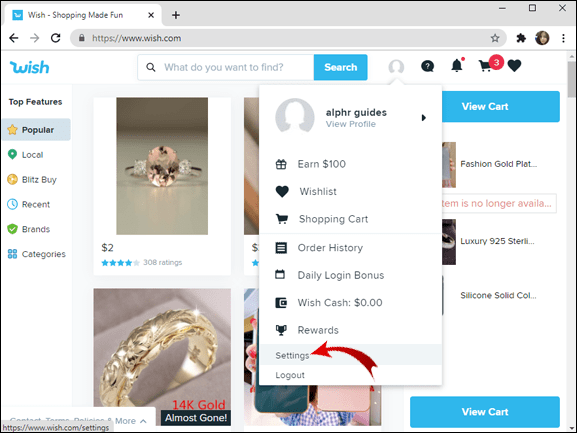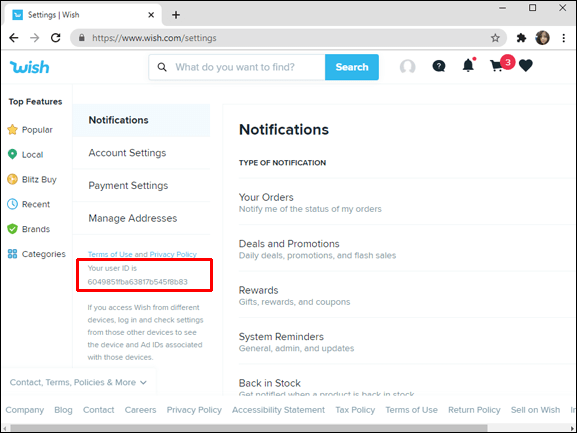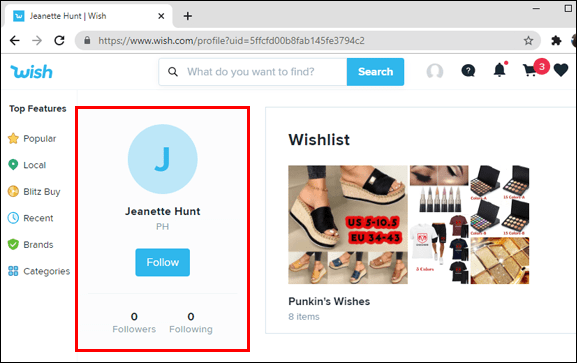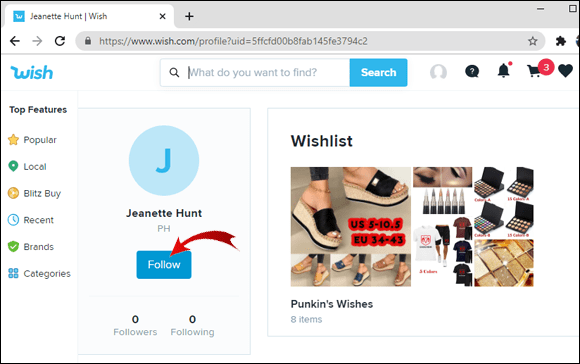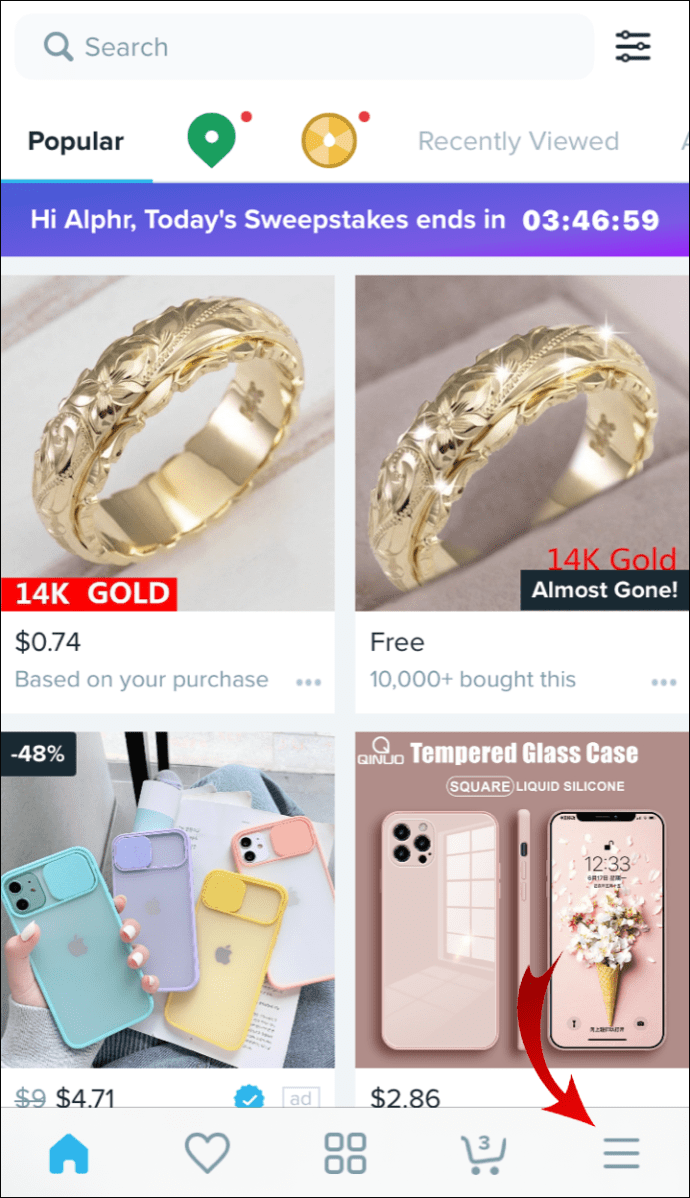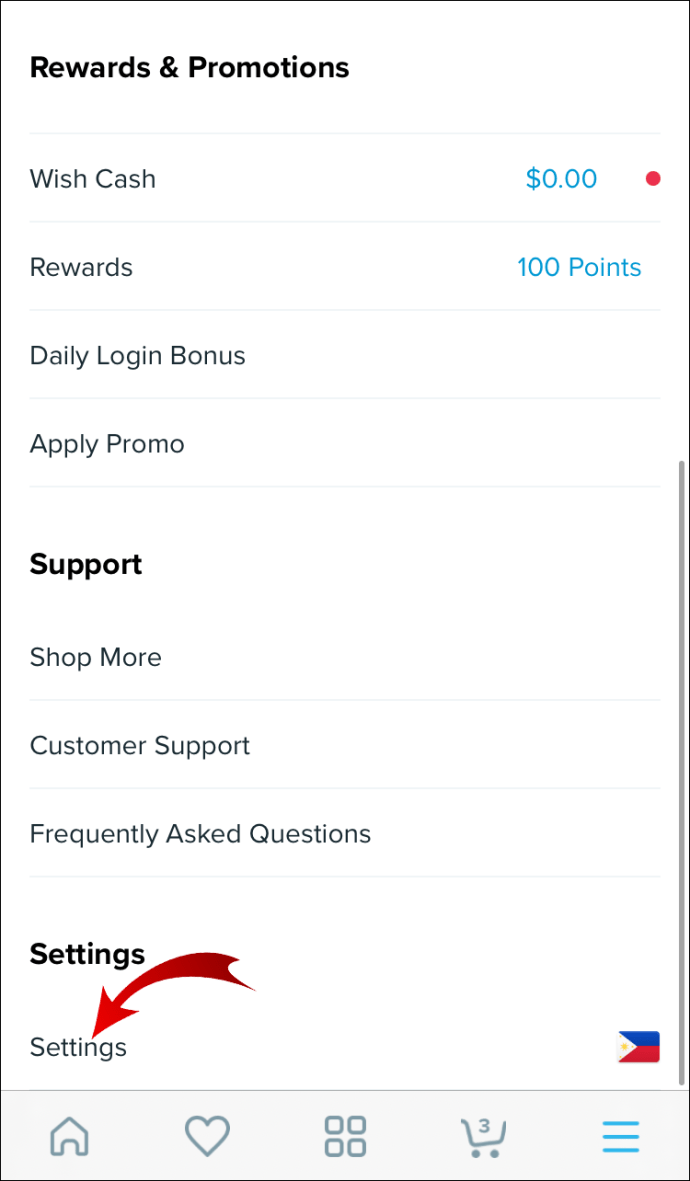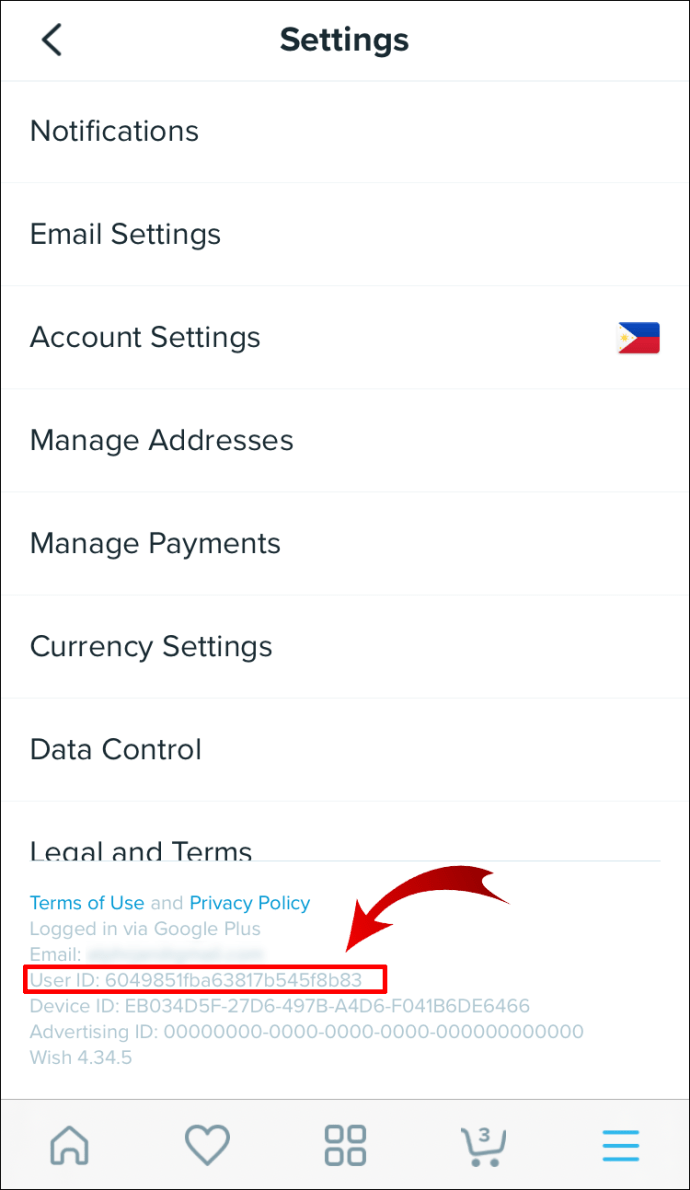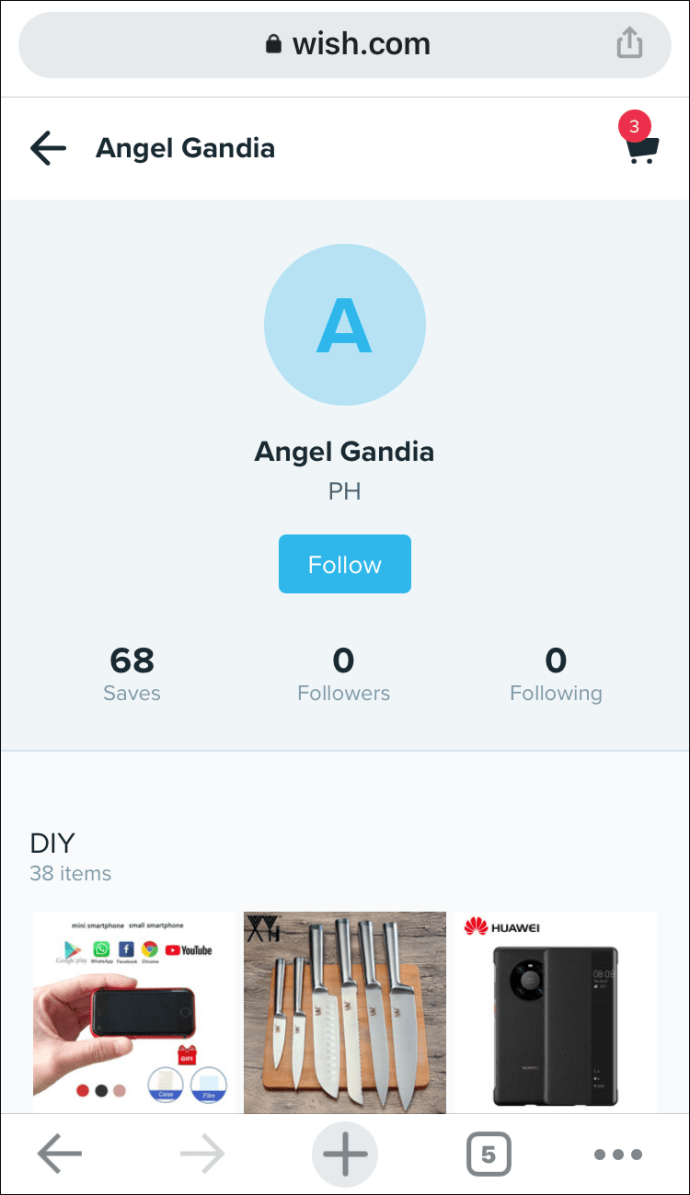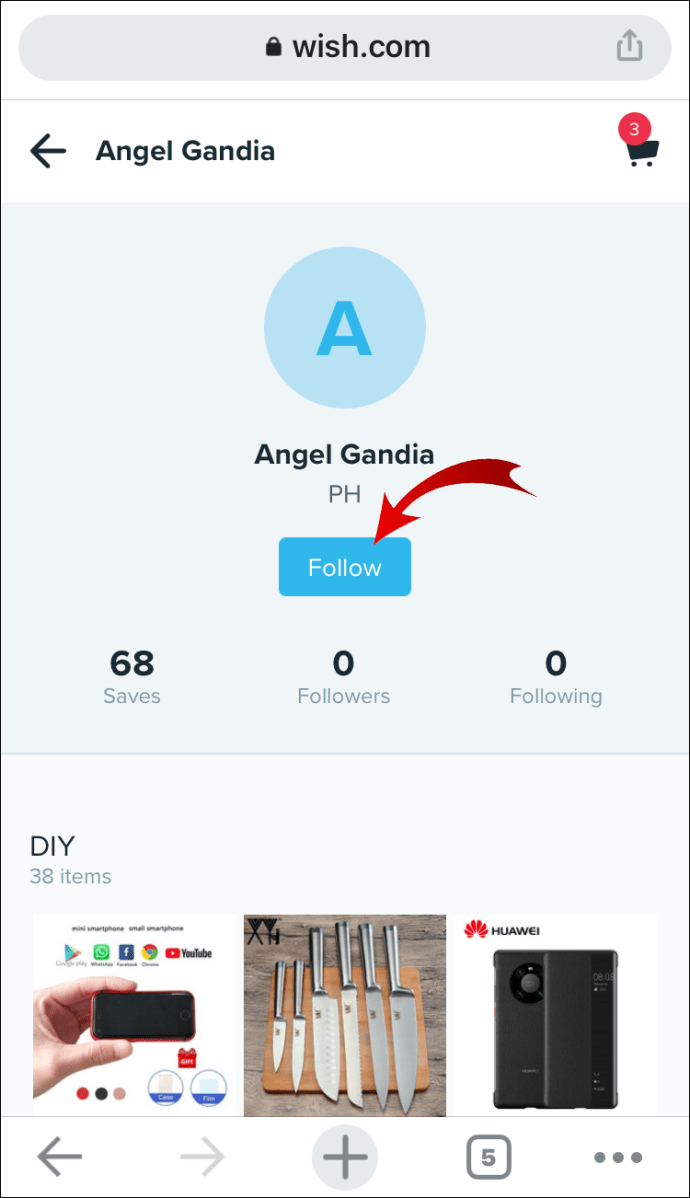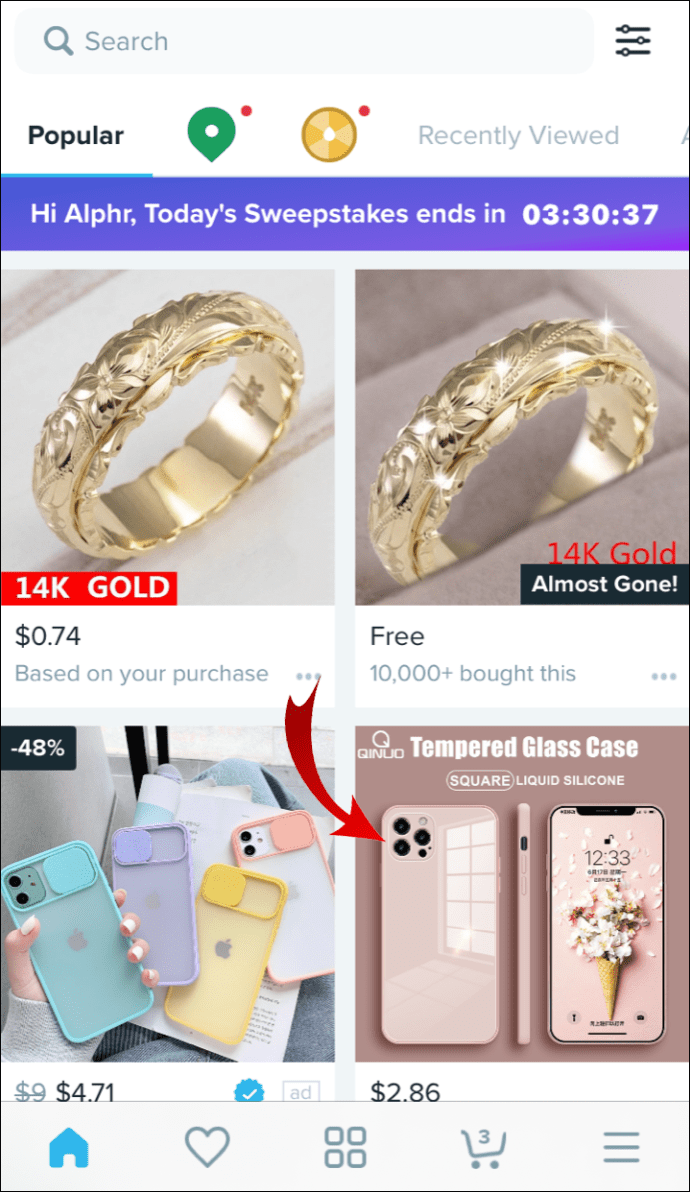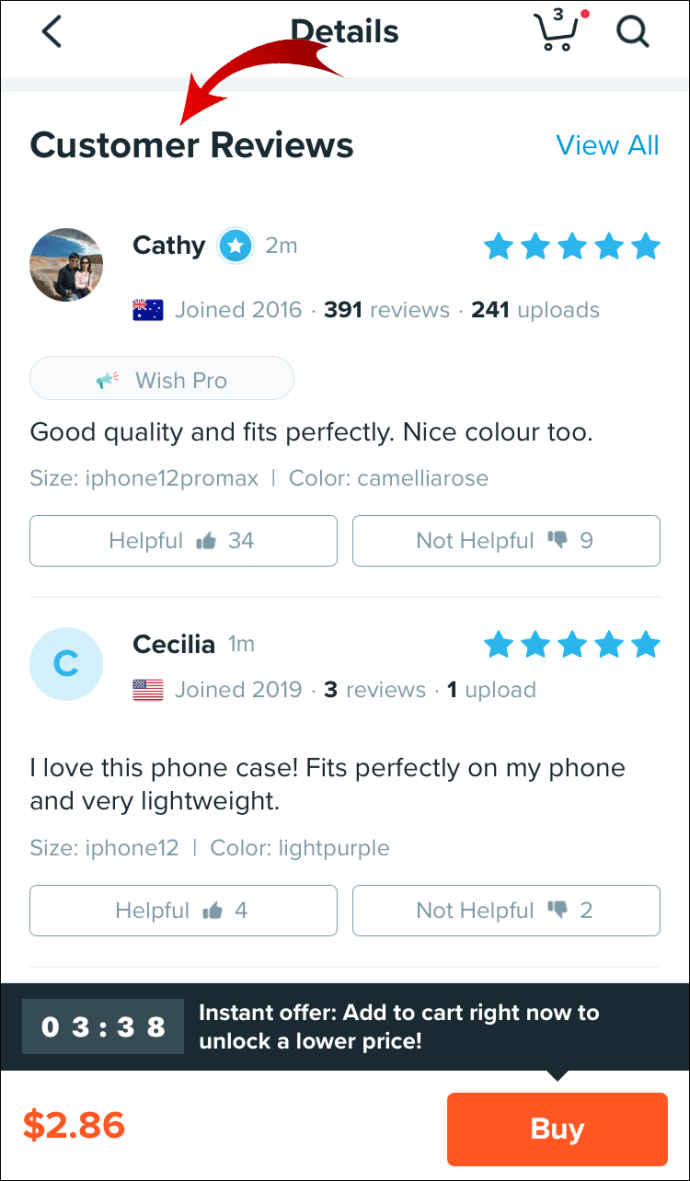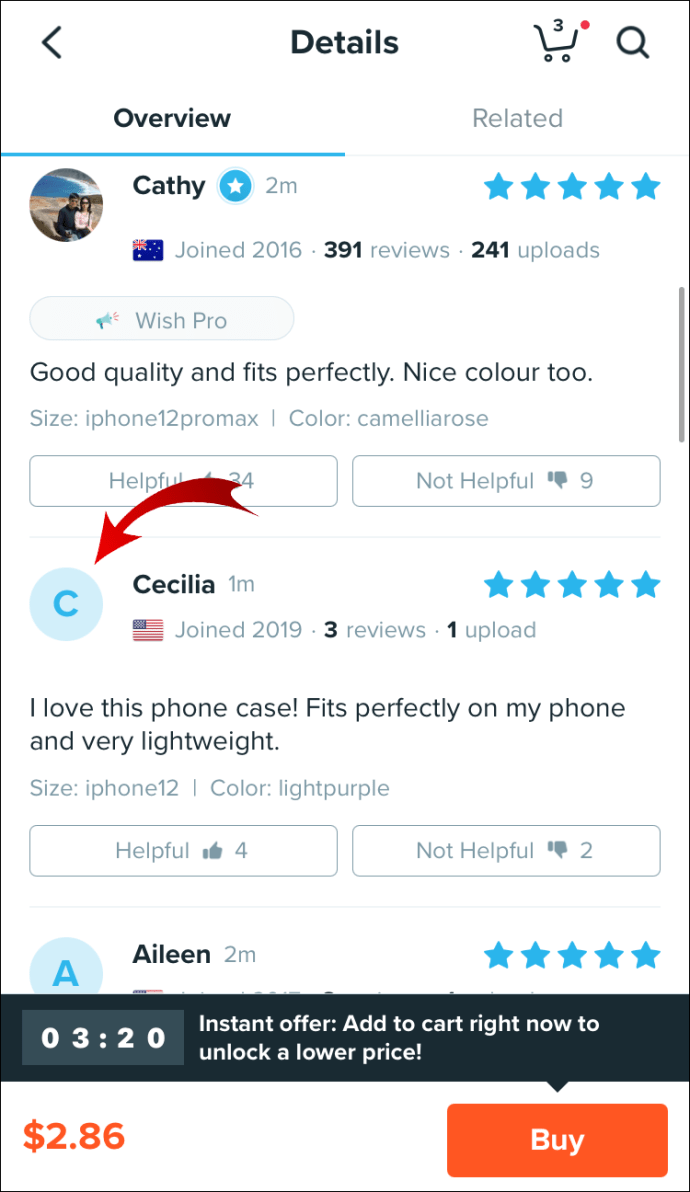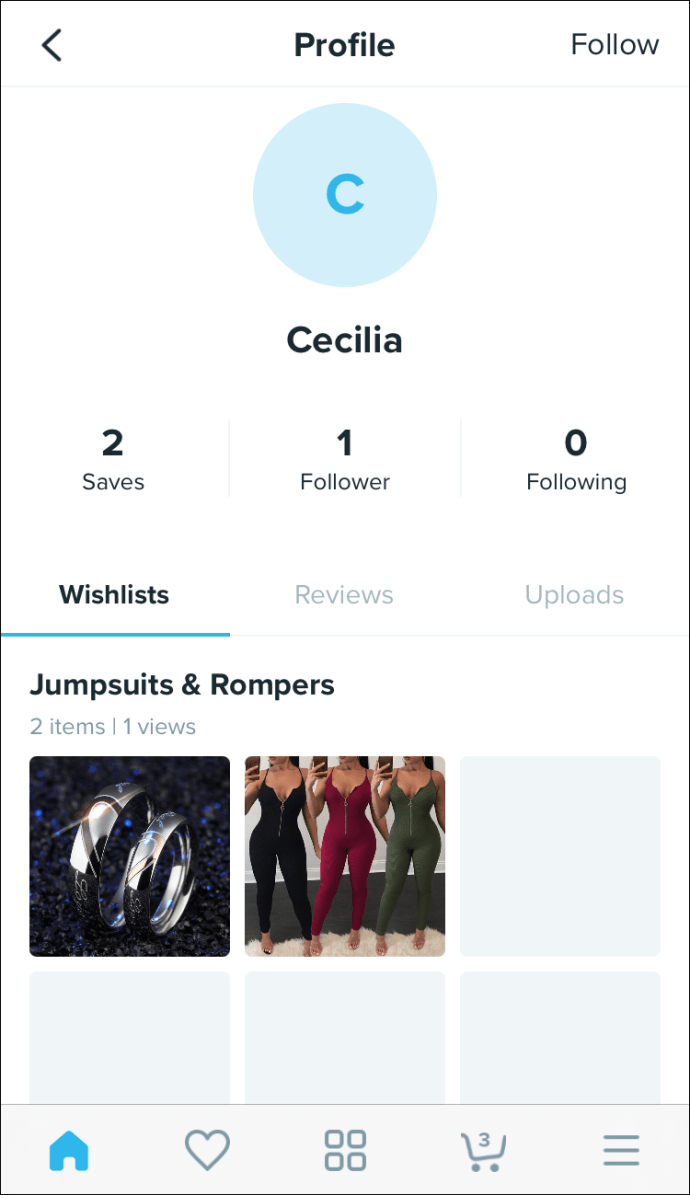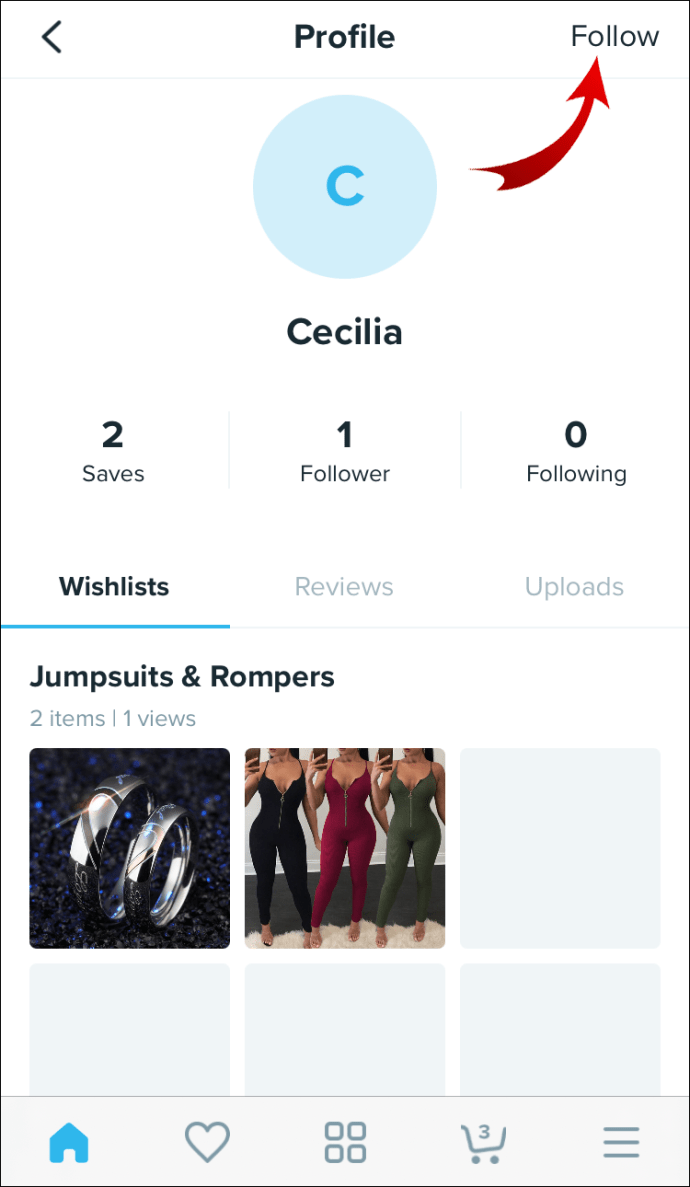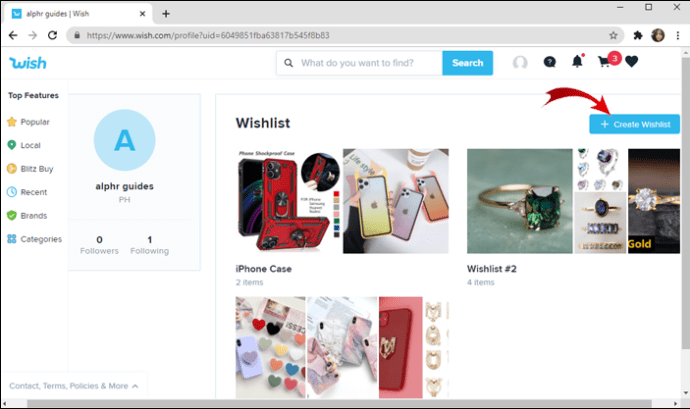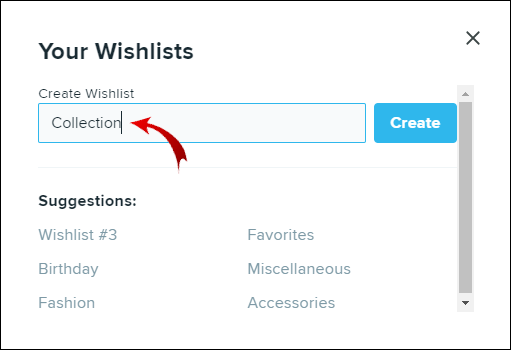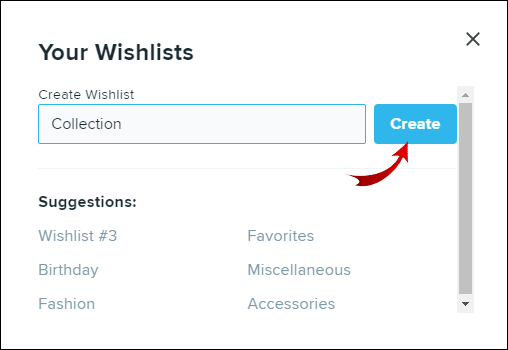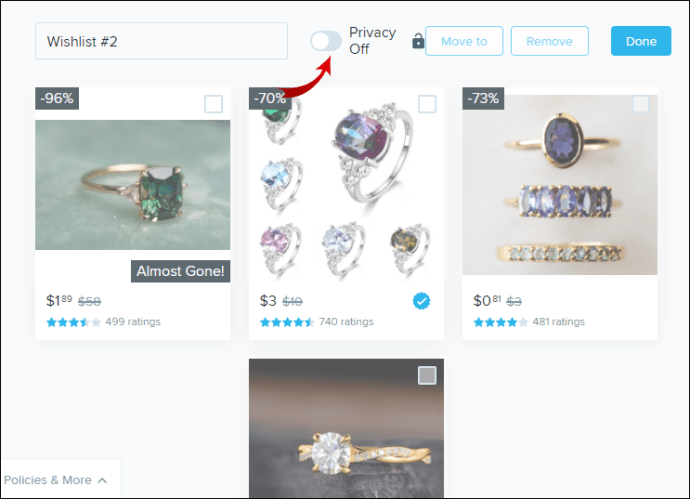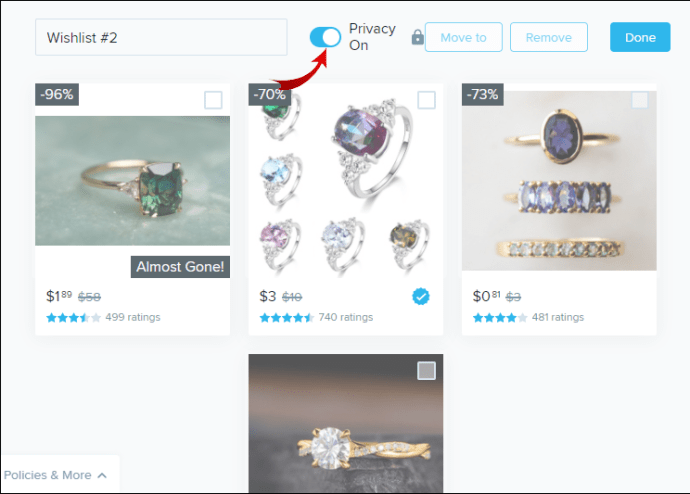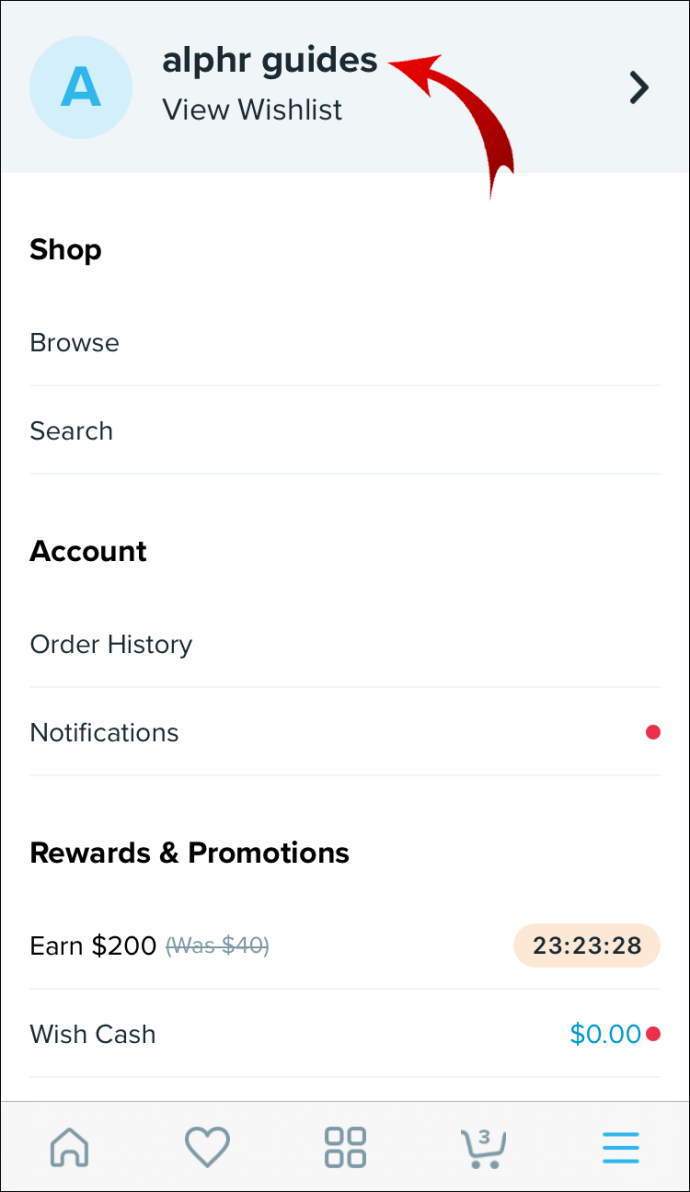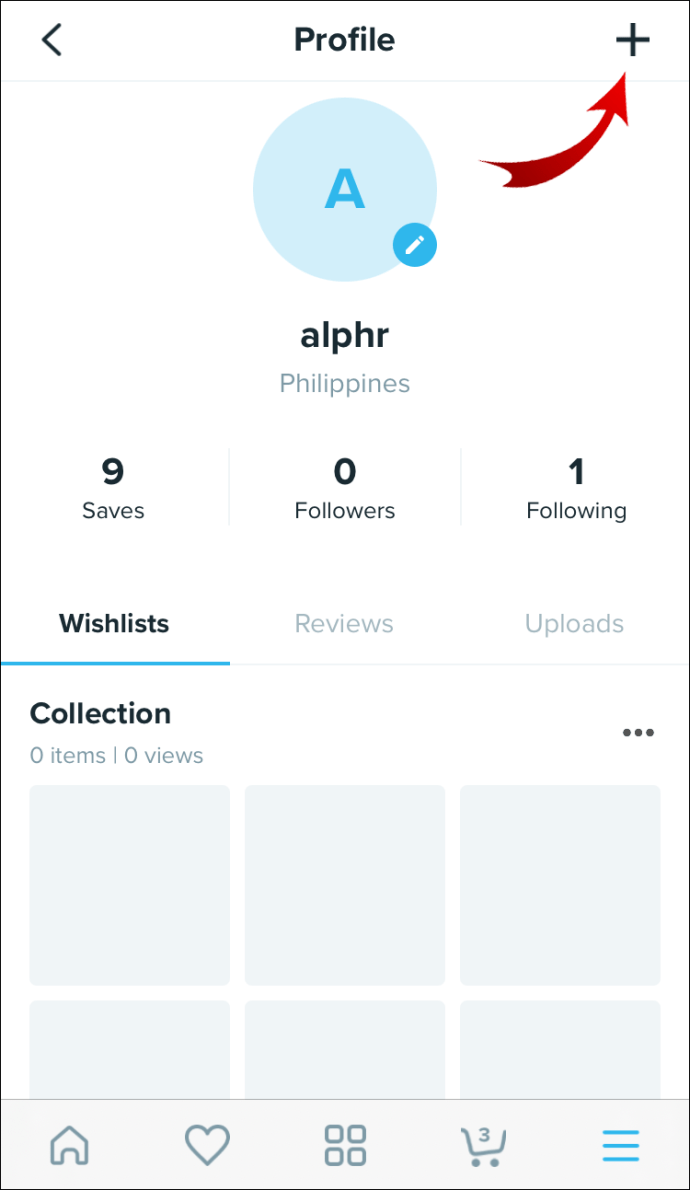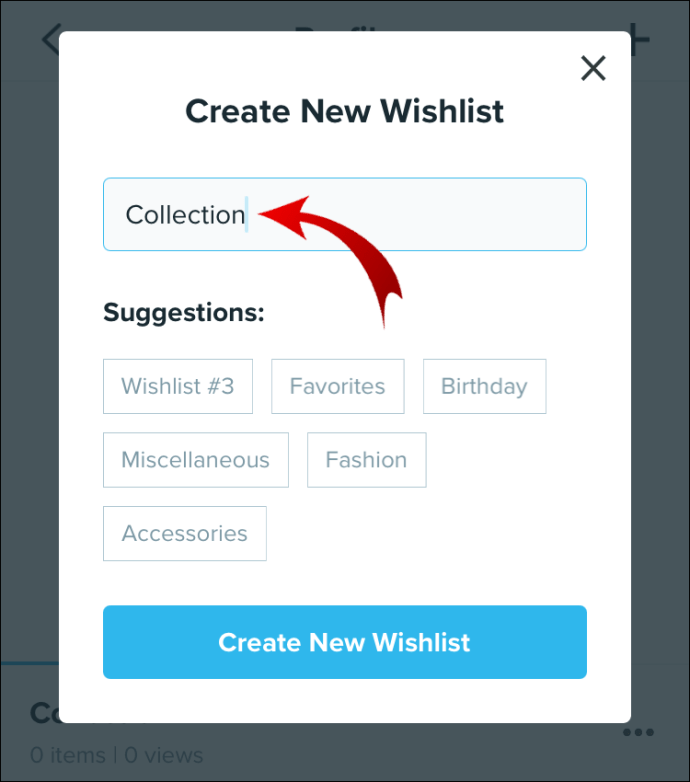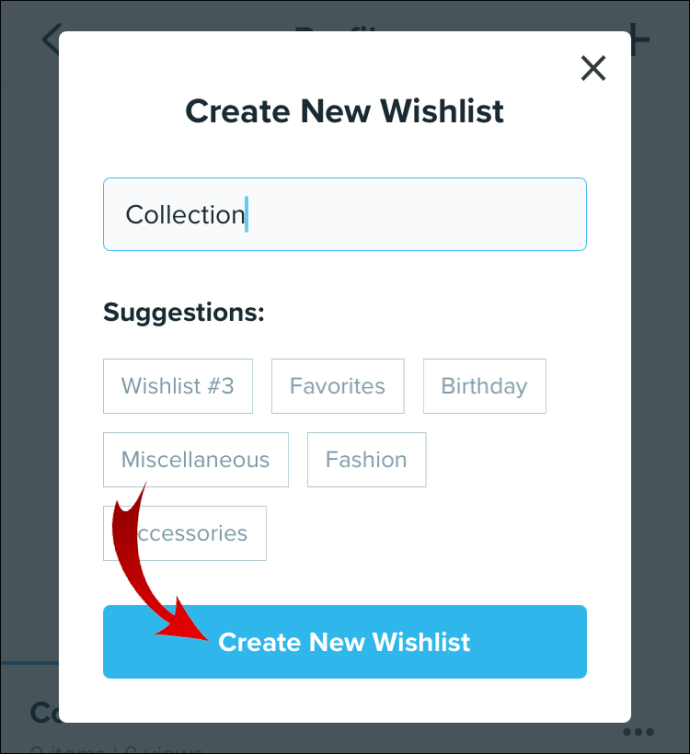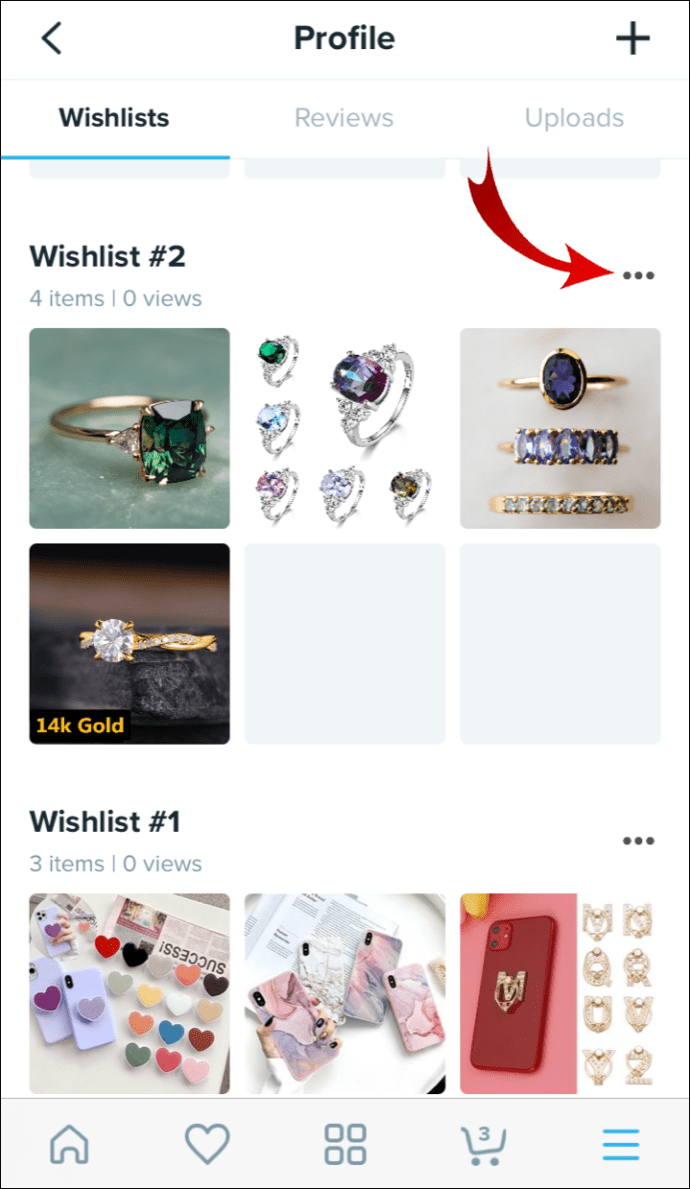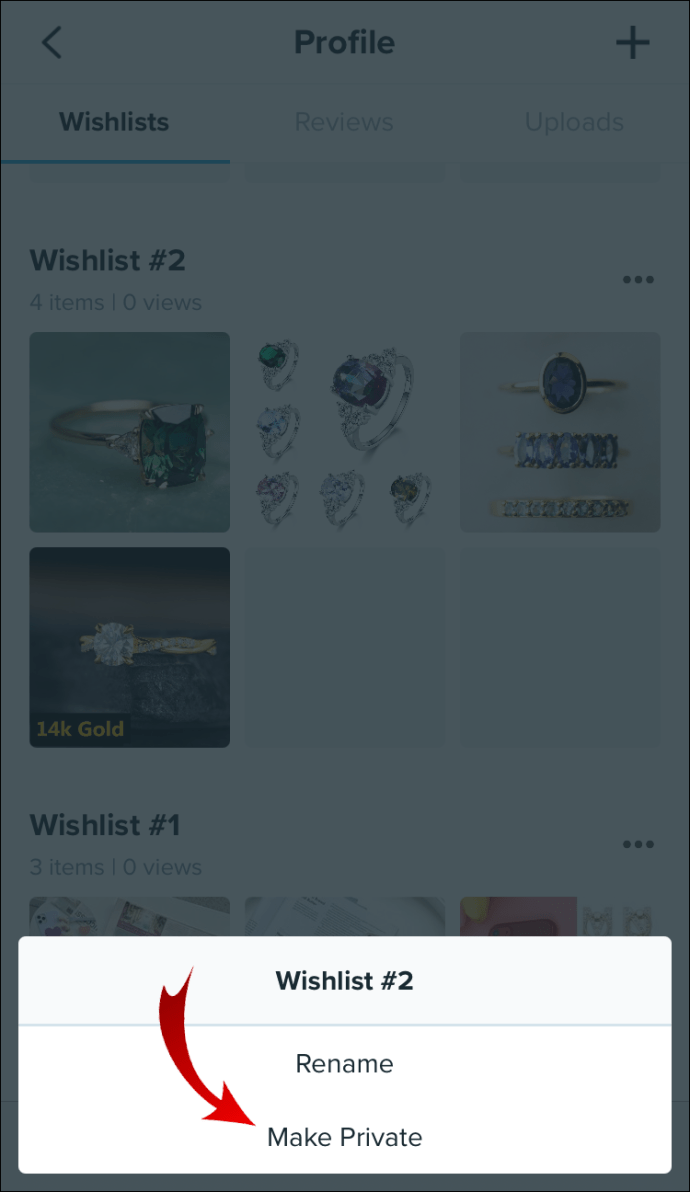Das Erstellen einer Wunschliste ist eine hervorragende Möglichkeit, alle Ihre potenziellen Einkäufe an einem Ort zu speichern. Es ist nicht nur praktisch, alle Ihre gespeicherten Artikel anzuzeigen, sondern auch herauszufinden, was andere Wish-Benutzer kaufen möchten. Diese Option macht das Einkaufen für Ihre Freunde viel stressfreier.

In dieser Anleitung zeigen wir Ihnen, wie Sie Ihre Wunschliste in der Wish-App teilen und auch die Wunschlisten Ihrer Freunde anzeigen können. Außerdem zeigen wir Ihnen, wie Sie Wunschlisten auf Wish auf allen Geräten erstellen, bearbeiten und entfernen.
Wie teile ich eine Wunschliste in der Wish-App?
Jede Online-Shopping-Plattform bietet Ihnen die Möglichkeit, Ihre eigene Wunschliste zu erstellen – einen Ort, an dem Sie alle Artikel speichern können, die Sie bestellen möchten (oder als Geschenk erhoffen). Wish bietet diese Funktion auch an und Sie können Ihre Wunschliste mit anderen Wish-Benutzern teilen.
Sie können Ihre Wunschliste jedoch nur teilen, indem Sie Ihren Freunden auf Wish folgen. Leider bietet Ihnen Wish nicht die Möglichkeit, anderen Benutzern direkt zu folgen. Stattdessen müssen Sie sie über ihre Benutzer-ID finden. Wir zeigen Ihnen, wie Sie anderen Benutzern auf verschiedenen Geräten folgen können.
Wie folge ich Freunden auf Wish auf deinem Computer?
Sie müssen zuerst ihre Benutzer-ID abrufen. So finden Sie Ihre Benutzerkennung auf Ihrem PC:
- Öffnen Sie Wish in Ihrem Browser.
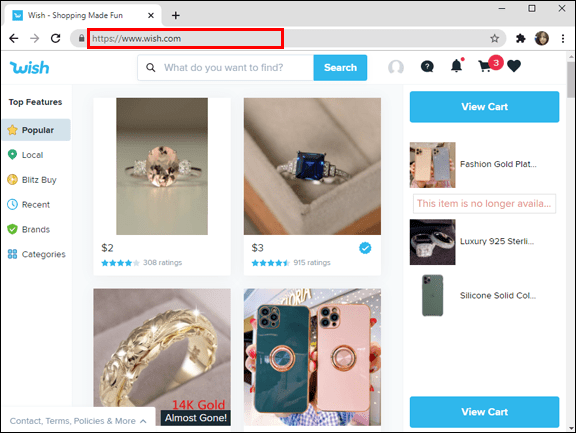
- Bewegen Sie den Mauszeiger über Ihr Profilbild in der oberen rechten Ecke.
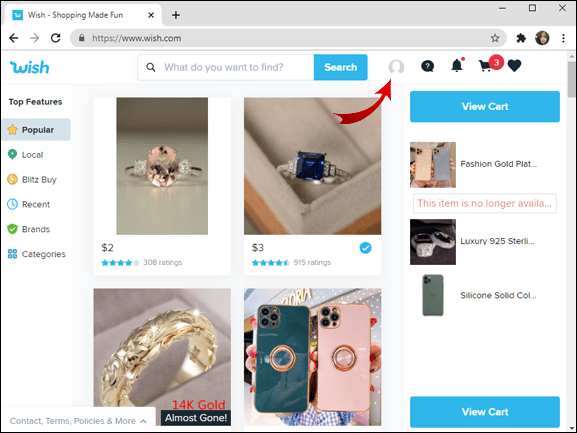
- Suchen Sie unten in der Liste der Optionen nach "Einstellungen".
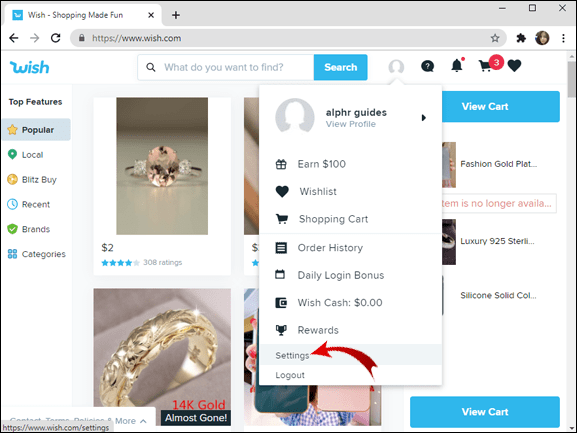
- Suchen Sie im Einstellungsmenü Ihre ID. Es steht unter „Nutzungsbedingungen“ und „Datenschutzerklärung“.
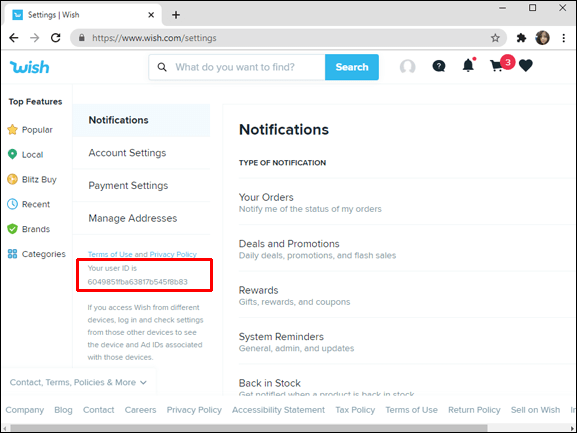
Sie sehen den Text „Ihre Benutzer-ID ist…“. gefolgt von einem Textstring. Um Ihre Benutzer-ID mit Ihren Freunden zu teilen, kopieren Sie die ID und senden Sie sie an sie.
Wenn Sie einem Freund auf Wish auf Ihrem PC folgen möchten, gehen Sie folgendermaßen vor:
- Kopieren Sie die Benutzer-ID Ihres Freundes (die er Ihnen vorher zusenden sollte).
- Fügen Sie in die Suchleiste Ihres Browsers //www.wish.com/profile?uid= ein.
- Fügen Sie die Benutzer-ID Ihres Freundes hinzu und stellen Sie sicher, dass zwischen dem „=“ und der ID kein Leerzeichen eingefügt wird.
- Drücken Sie die „Enter“-Taste auf Ihrer Tastatur.
- Das Profil Ihres Freundes wird geöffnet.
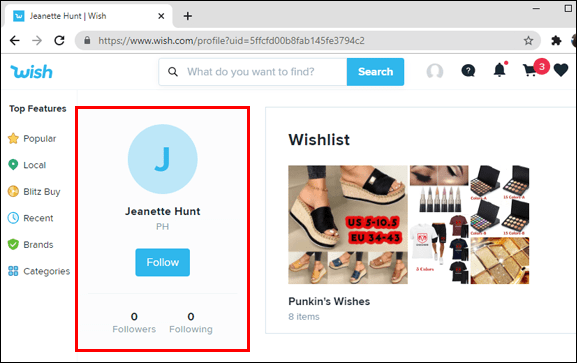
- Klicken Sie unter dem Profilbild auf die Schaltfläche „Folgen“.
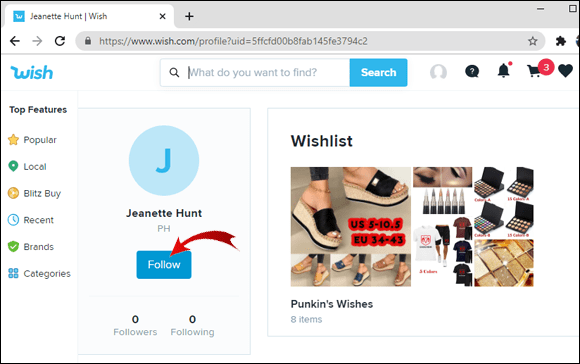
Jetzt können Sie auf die Wunschlisten Ihrer Freunde zugreifen und umgekehrt. Denken Sie daran, dass, wenn Sie die Wunschliste in ihrem Profil nicht sehen können, dies entweder bedeutet, dass sie keine hat oder dass sie privat ist.
So folgen Sie Freunden auf Wish auf Ihrem Telefon
Egal, ob Sie ein iPhone- oder Android-Benutzer sind, der Prozess, jemandem auf Wish zu folgen, ist identisch. Zunächst benötigen Sie eine Benutzer-ID. Gehen Sie folgendermaßen vor, um Ihre Benutzer-ID auf Wish auf Ihrem Telefon zu finden:
- Öffnen Sie die Wish-App auf Ihrem Telefon.
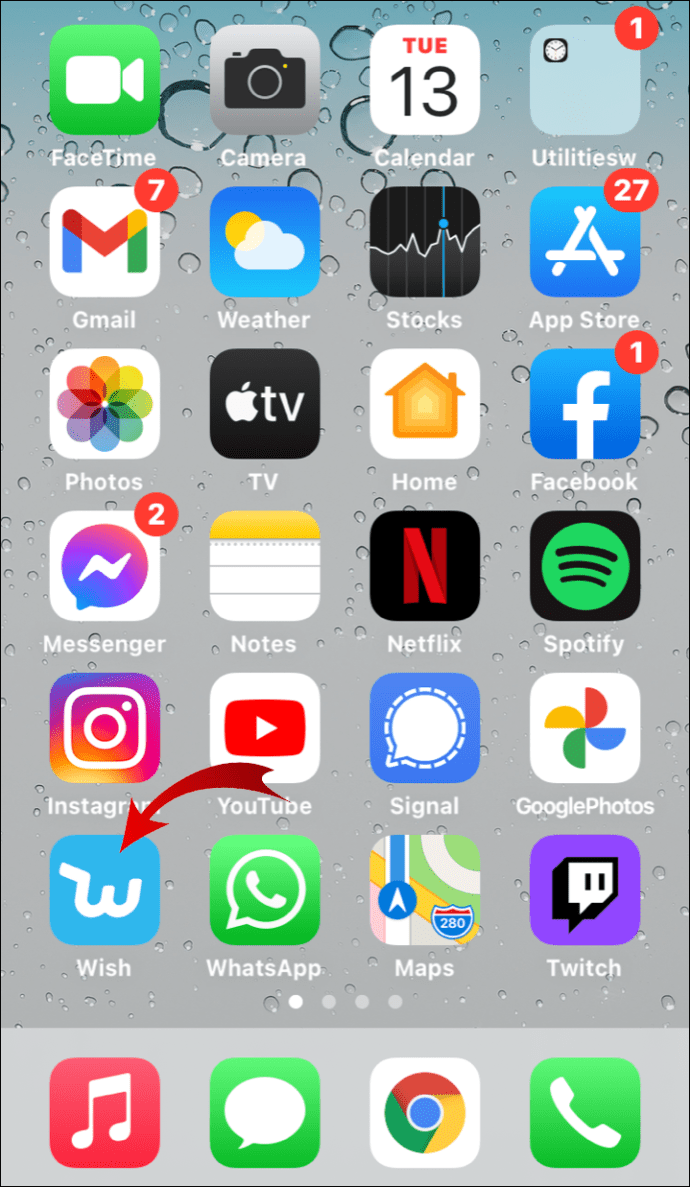
- Tippen Sie auf die drei horizontalen Linien in der unteren rechten Ecke Ihres Bildschirms.
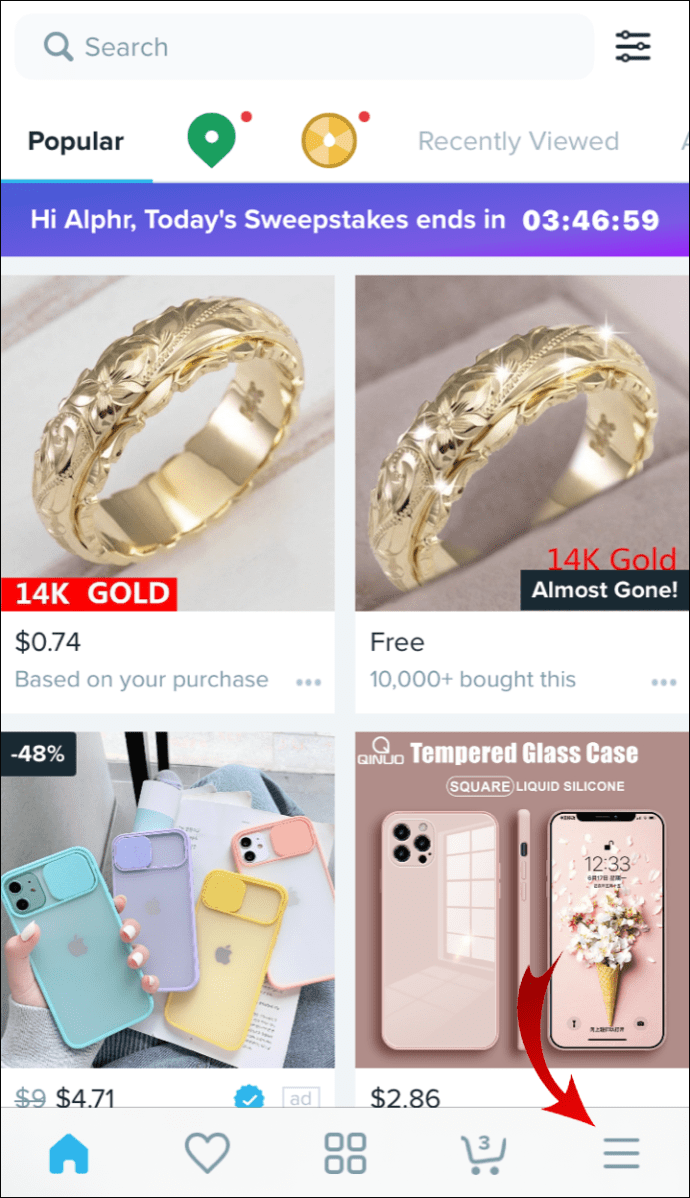
- Gehen Sie zu "Einstellungen".
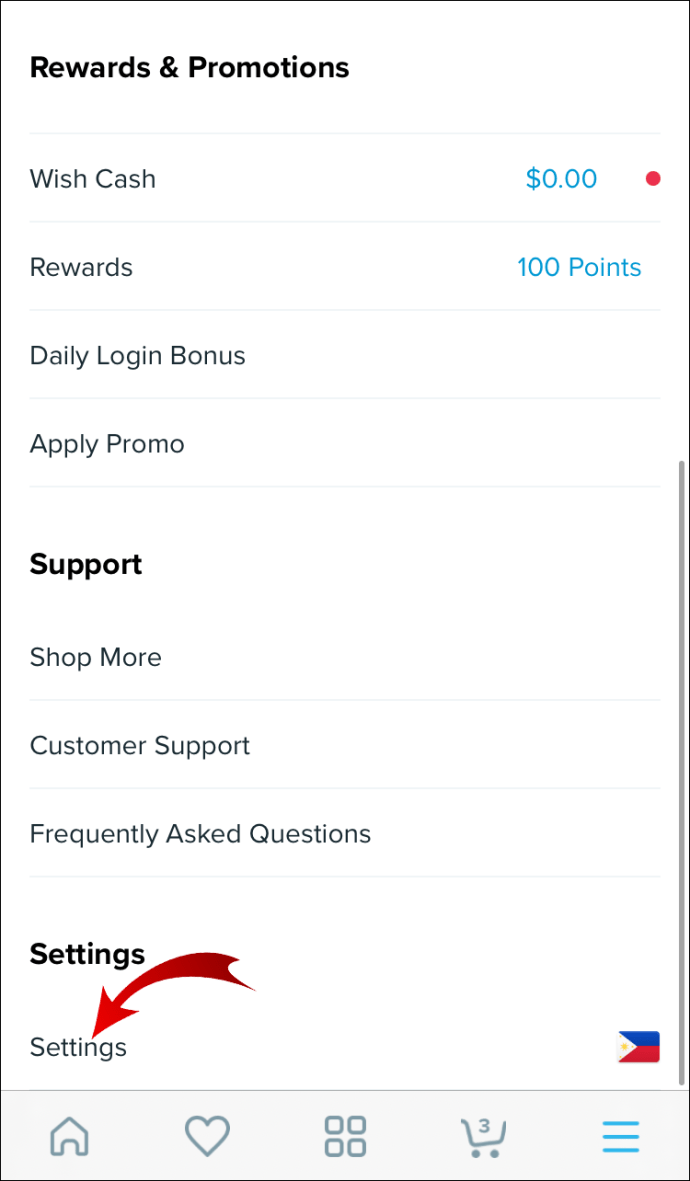
- Unten auf der Einstellungsseite finden Sie Ihre Benutzer-ID.
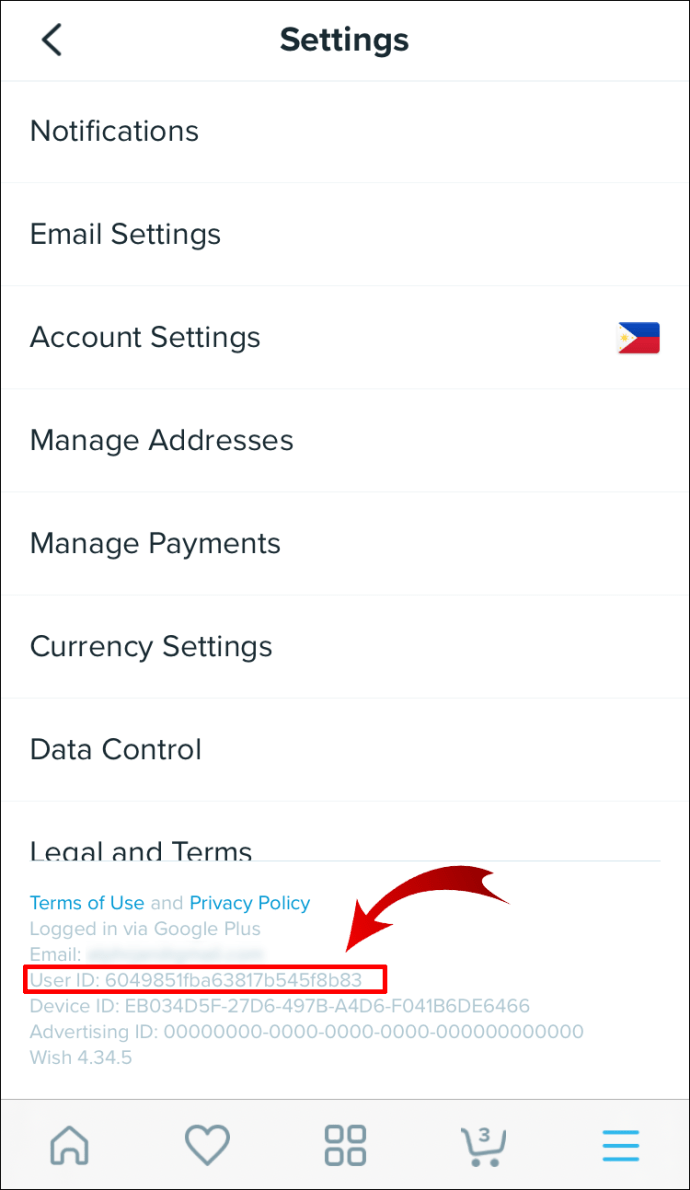
Nachdem Sie nun wissen, wie Sie Ihre Wish-Benutzer-ID finden, sehen wir uns an, wie Sie einem anderen Wish-Benutzer folgen würden. So wird's gemacht:
- Öffnen Sie Ihren Browser auf Ihrem Telefon.
- Geben Sie //www.wish.com/profile?uid= in das Suchfeld ein und fügen Sie die Benutzer-ID Ihres Freundes direkt nach dem Link hinzu.
- Tippen Sie auf Ihrer Tastatur auf "Los".
- Das Profil Ihres Freundes wird geöffnet.
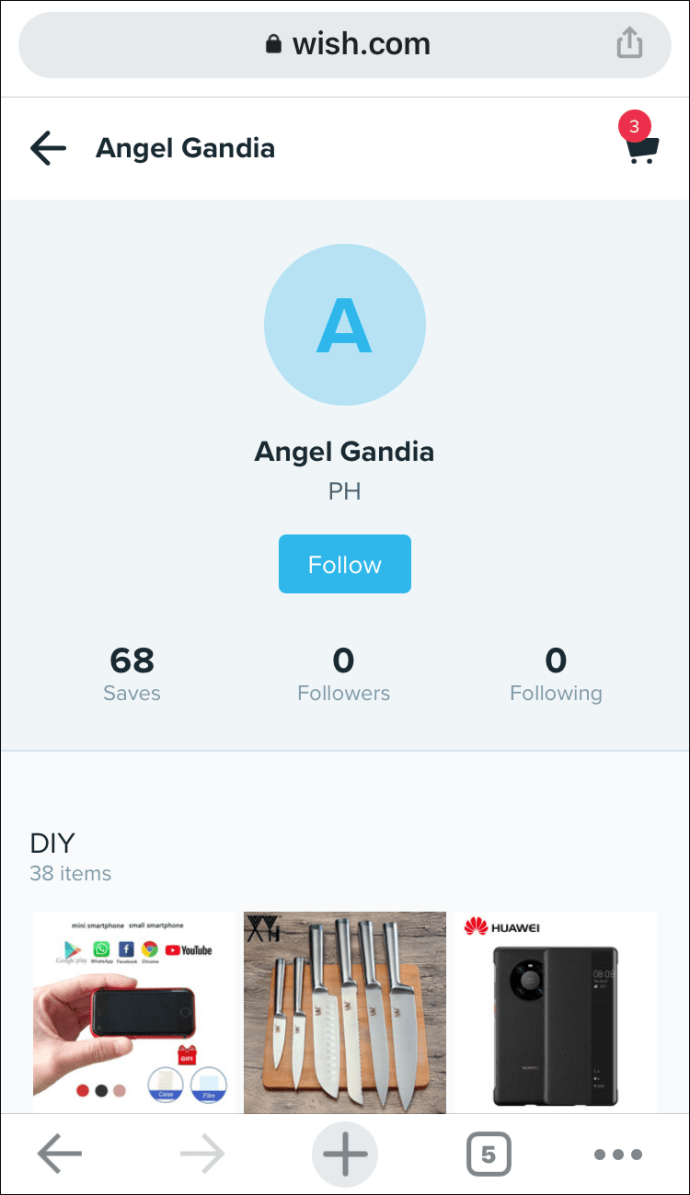
- Tippen Sie auf die Option "Folgen" in der oberen rechten Ecke Ihres Bildschirms.
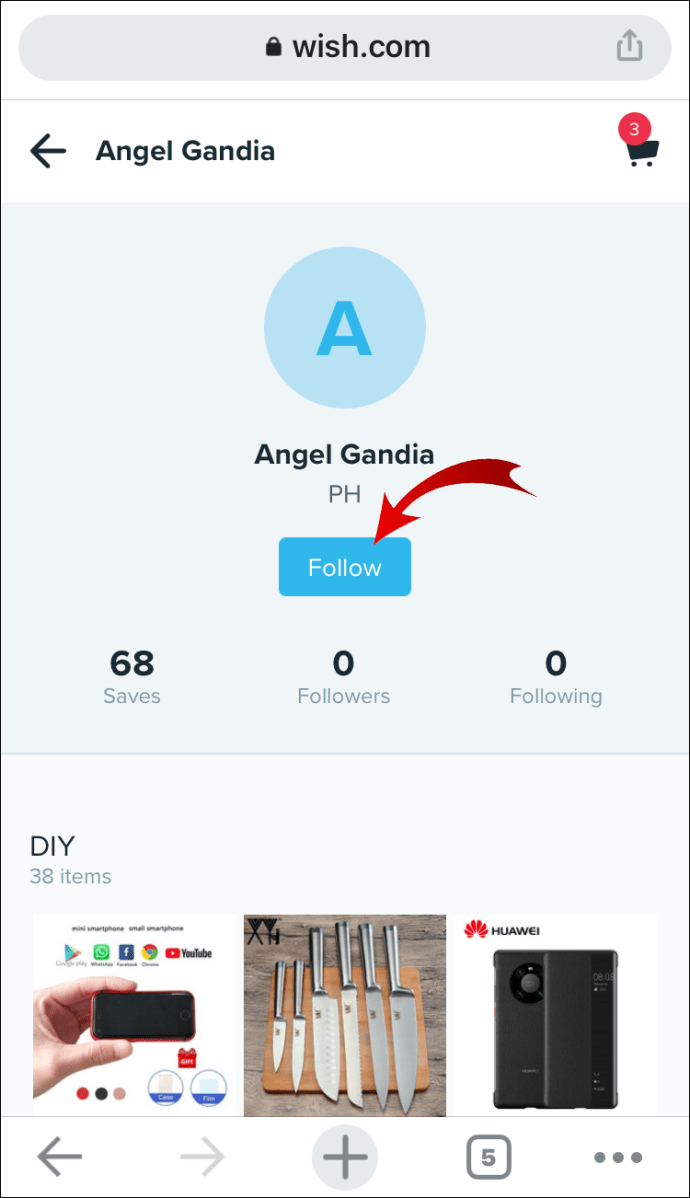
Ab diesem Zeitpunkt können Sie ihre Wunschliste sehen.
Es gibt eine andere Möglichkeit, jemandem auf Wish zu folgen, ohne seine ID verwenden zu müssen. Dies gilt jedoch nur für Benutzer, die Sie im Abschnitt „Kundenrezensionen“ unter jedem Produkt finden. So wird's gemacht:
- Wunsch öffnen.
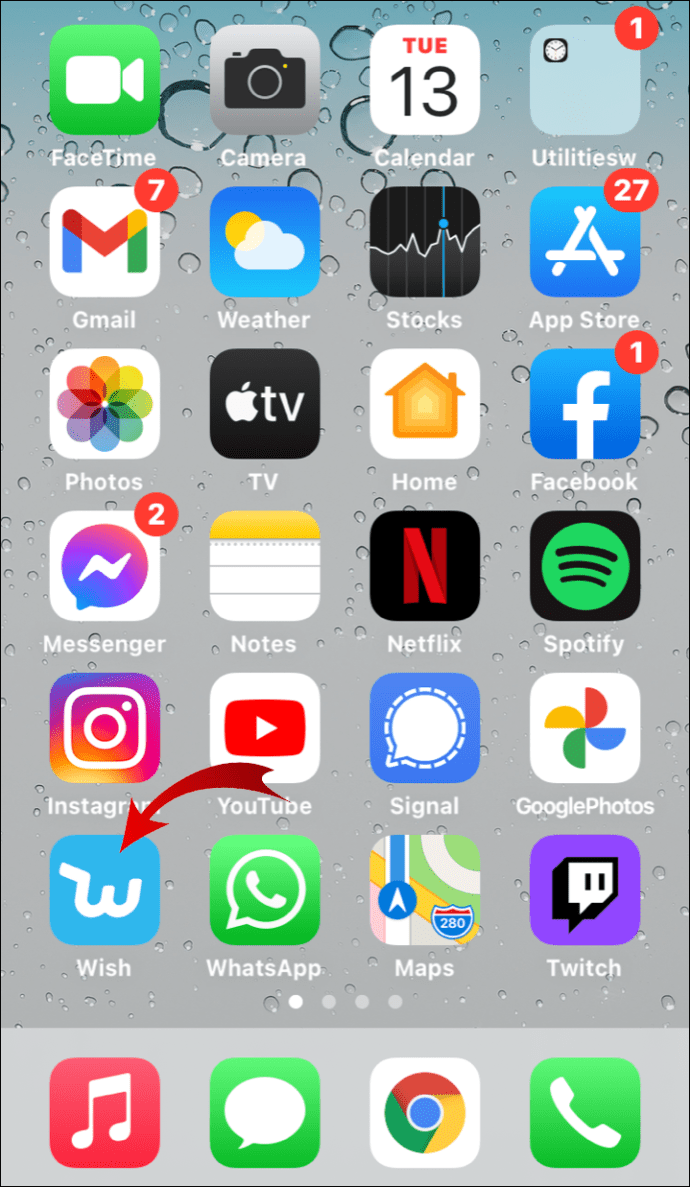
- Öffnen Sie ein Produkt, indem Sie auf das Bild tippen.
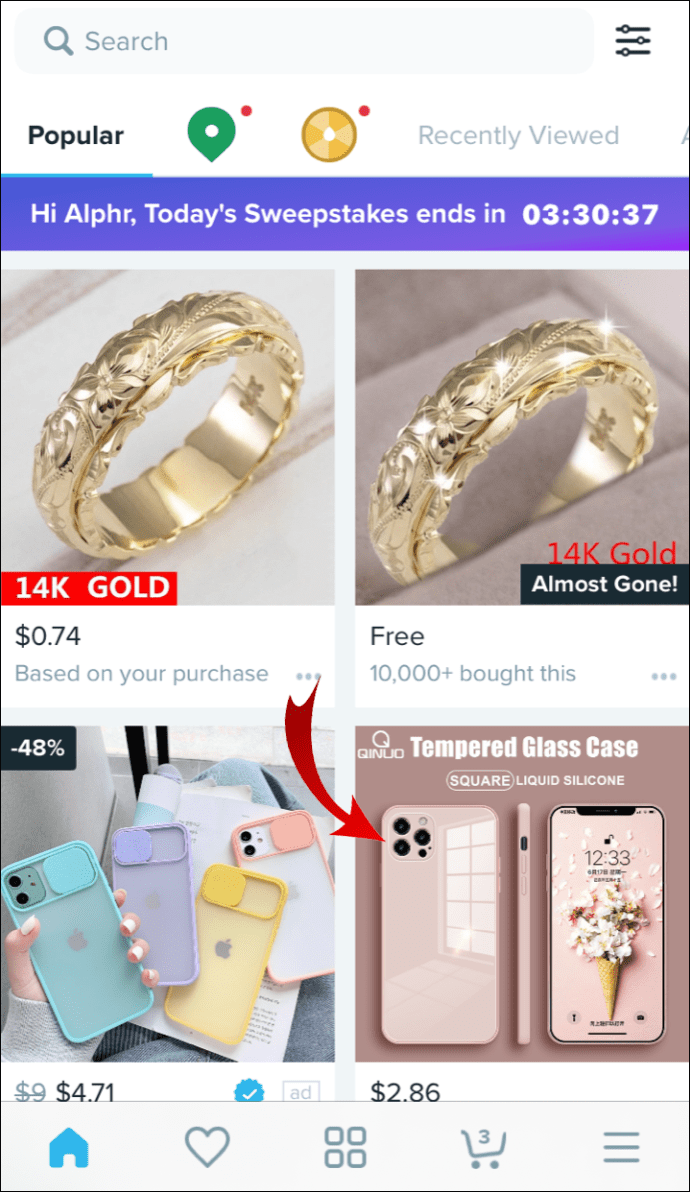
- Gehen Sie zu "Kundenrezensionen".
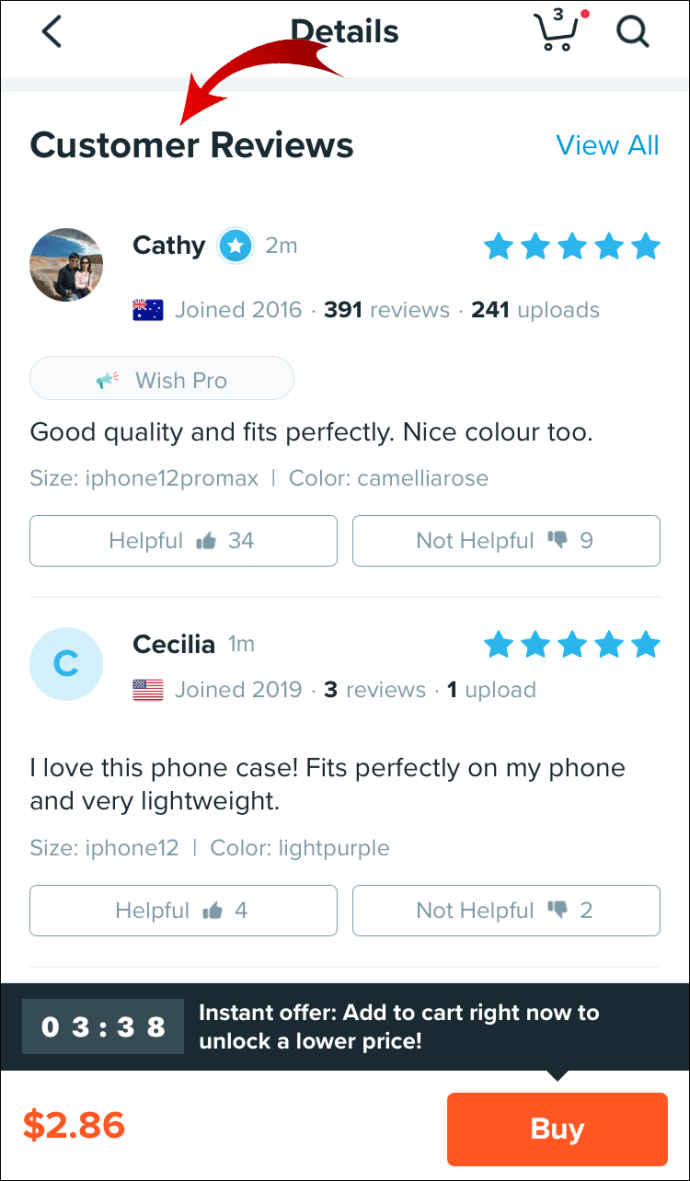
- Wenn Sie jemanden finden, dem Sie folgen möchten, tippen Sie auf dessen Namen/Profilbild.
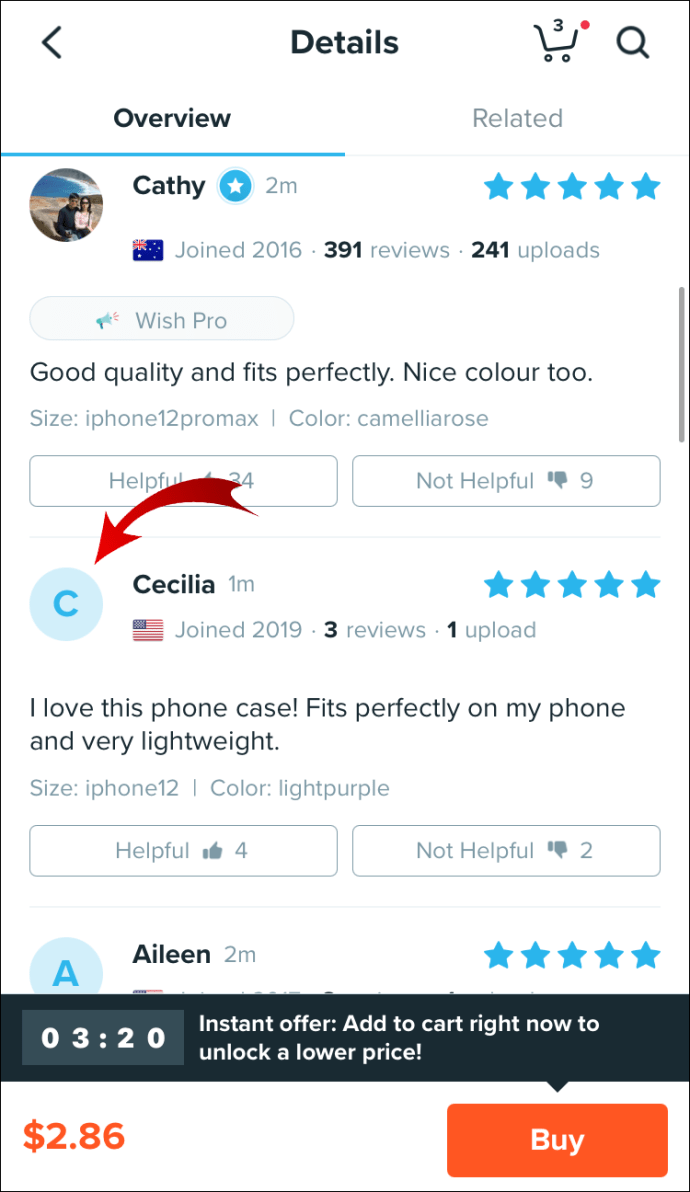
- Sie werden zu ihrem Profil weitergeleitet.
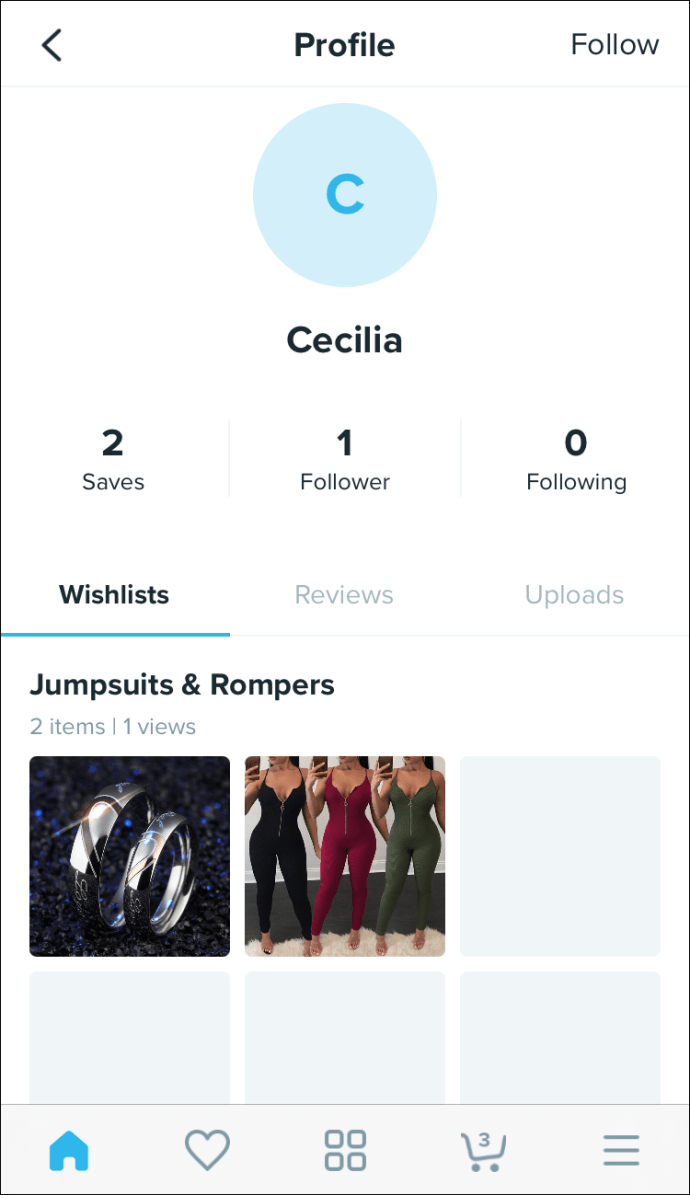
- Tippen Sie auf "Folgen".
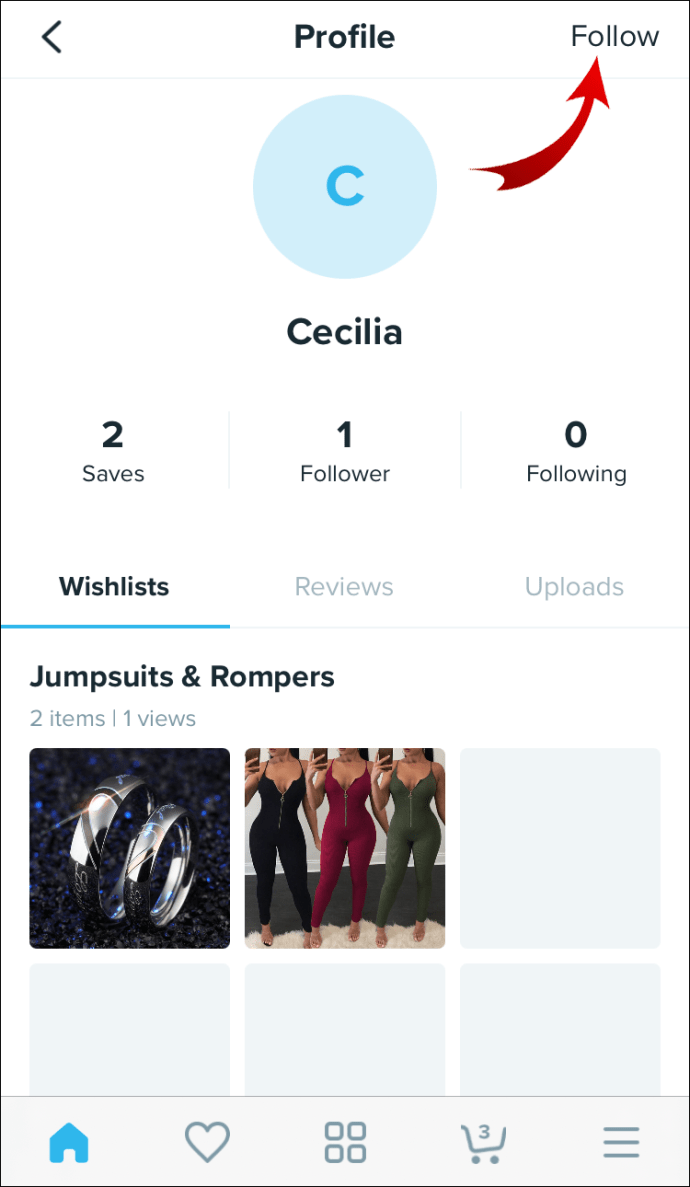
Wie starte ich eine Wunschliste bei Wish?
Das Erstellen einer Wunschliste auf Wish kann sehr praktisch sein, und Sie können so viele Wunschlisten erstellen, wie Sie möchten. Wenn Sie daran interessiert sind, wie es geht, zeigen wir Ihnen die Methoden auf allen Geräten.
Wie starte ich eine Wunschliste auf Wish auf deinem Computer?
Um eine Wunschliste auf Ihrem Wish-Konto auf Ihrem PC zu erstellen, gehen Sie folgendermaßen vor:
- Öffnen Sie Wish in Ihrem Browser.
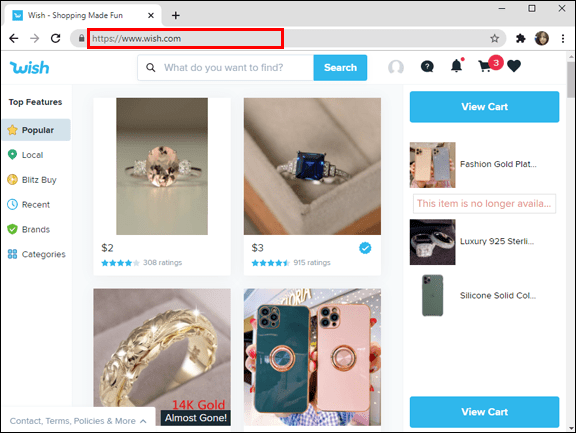
- Klicken Sie auf Ihr Profilbild in der oberen rechten Ecke Ihres Bildschirms.
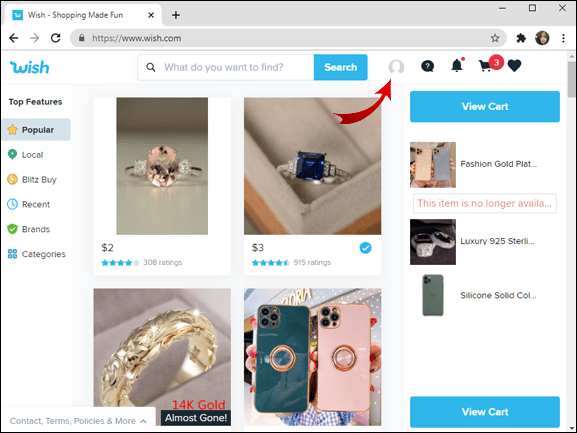
- Klicken Sie oben rechts auf die Schaltfläche "+ Wunschliste erstellen".
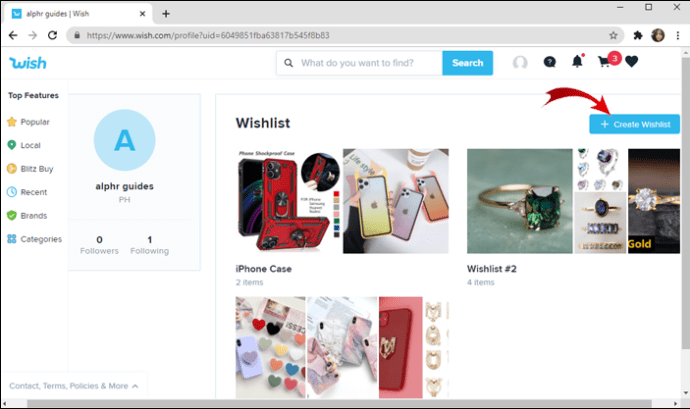
- Geben Sie den Namen Ihrer Wunschliste ein.
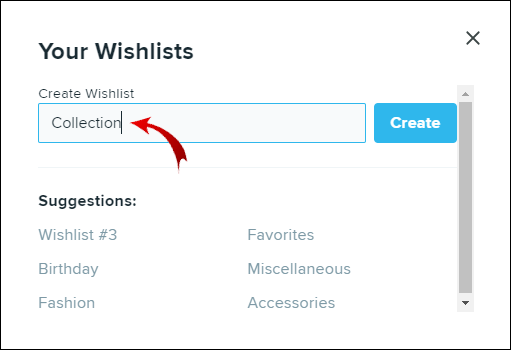
- Klicken Sie auf "Erstellen".
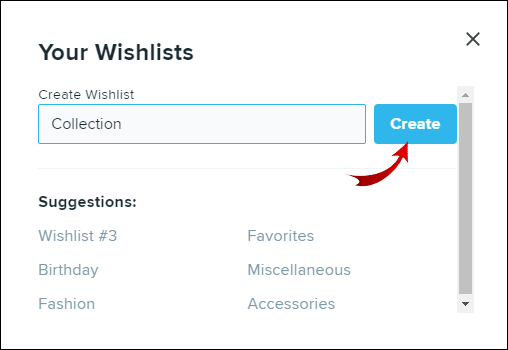
Ihre neue Wunschliste ist standardmäßig öffentlich. Wenn Sie es privat machen möchten, gehen Sie folgendermaßen vor:
- Öffnen Sie die Wunschliste, die Sie privat machen möchten.
- Klicken Sie auf die Schaltfläche "Wunschliste bearbeiten" in der oberen rechten Ecke Ihres Bildschirms.
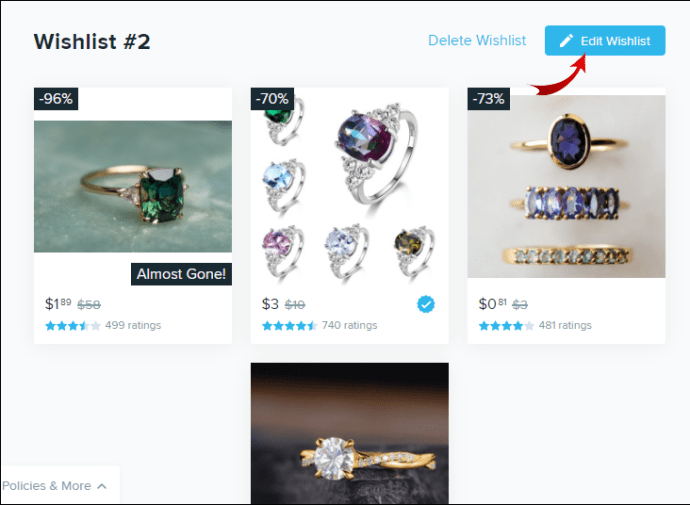
- Schalten Sie den Schalter „Datenschutz aus“ um.
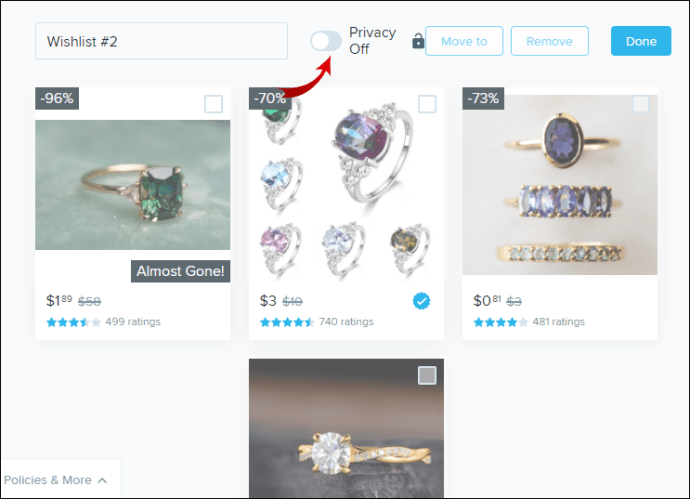
- Jetzt heißt es „Privacy On“.
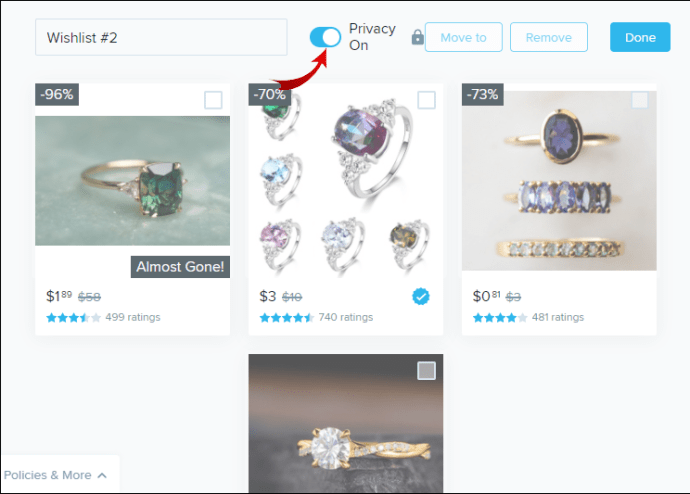
Sobald Sie den Datenschutzmodus auf Ihrer Wunschliste ändern, können nur Sie ihn anzeigen.
Wie starte ich eine Wunschliste auf Wish auf deinem Telefon?
Es spielt keine Rolle, ob Sie ein iPhone oder ein Android-Gerät haben, der Vorgang zum Erstellen einer Wunschliste auf Wish ist der gleiche. So wird's gemacht:
- Öffnen Sie Wish auf Ihrem Telefon.
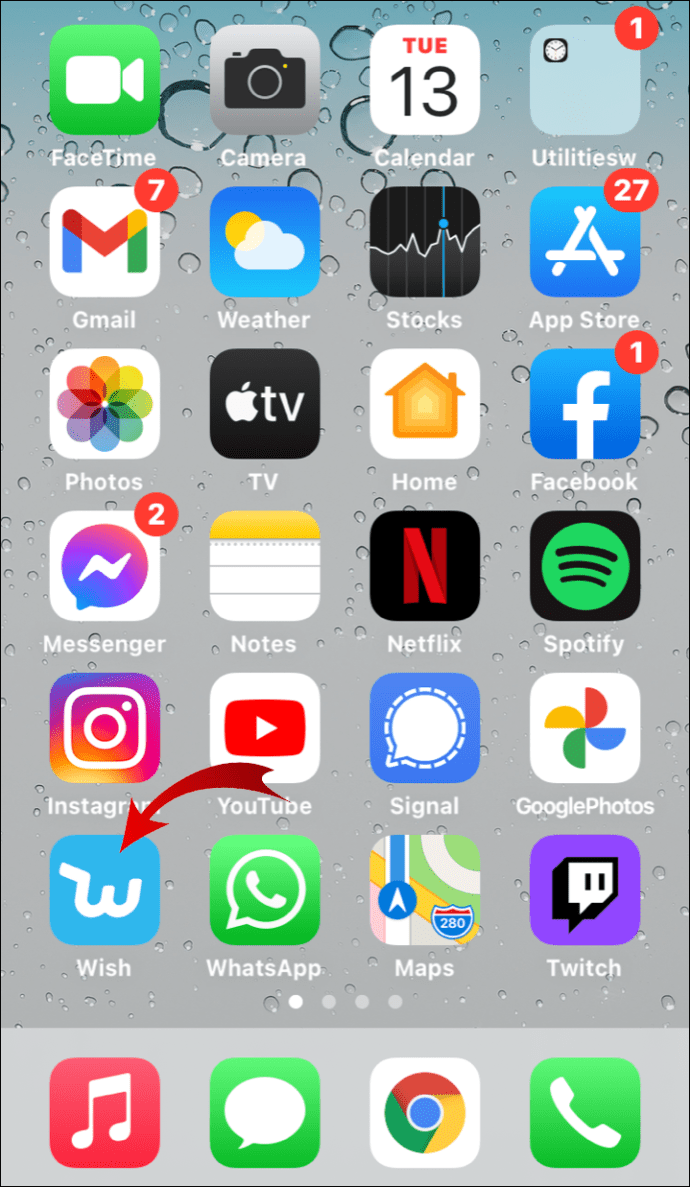
- Tippen Sie auf die drei horizontalen Linien in der unteren rechten Ecke Ihres Bildschirms.
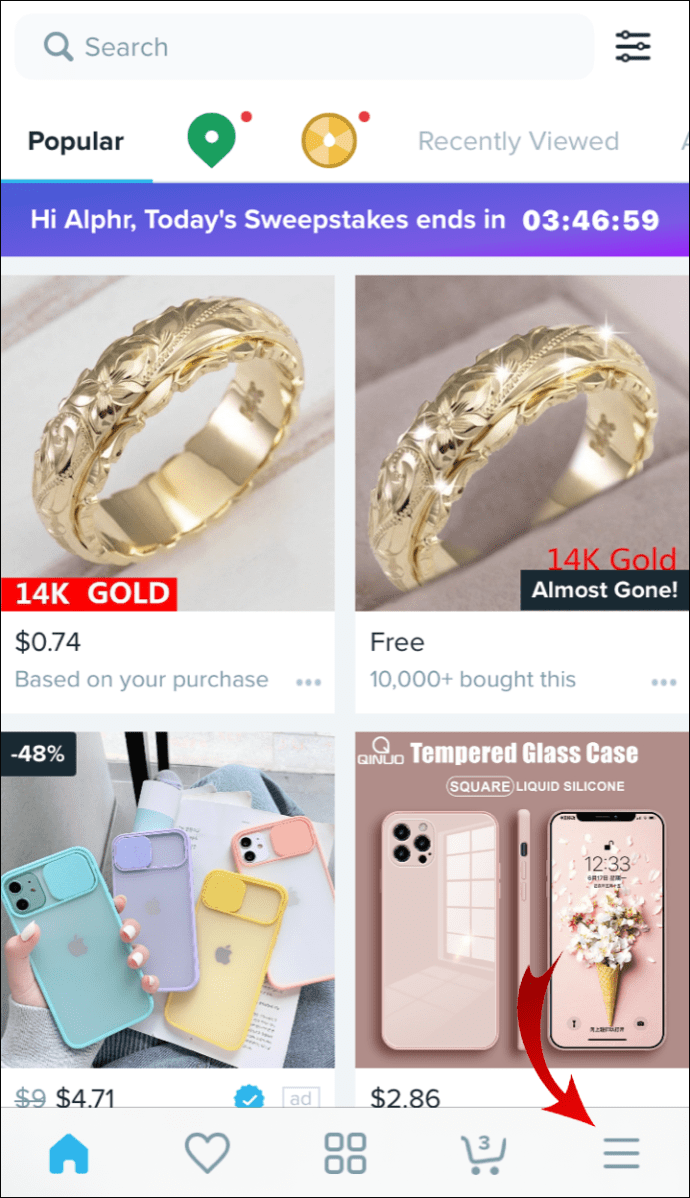
- Gehen Sie zu Ihrem Profil.
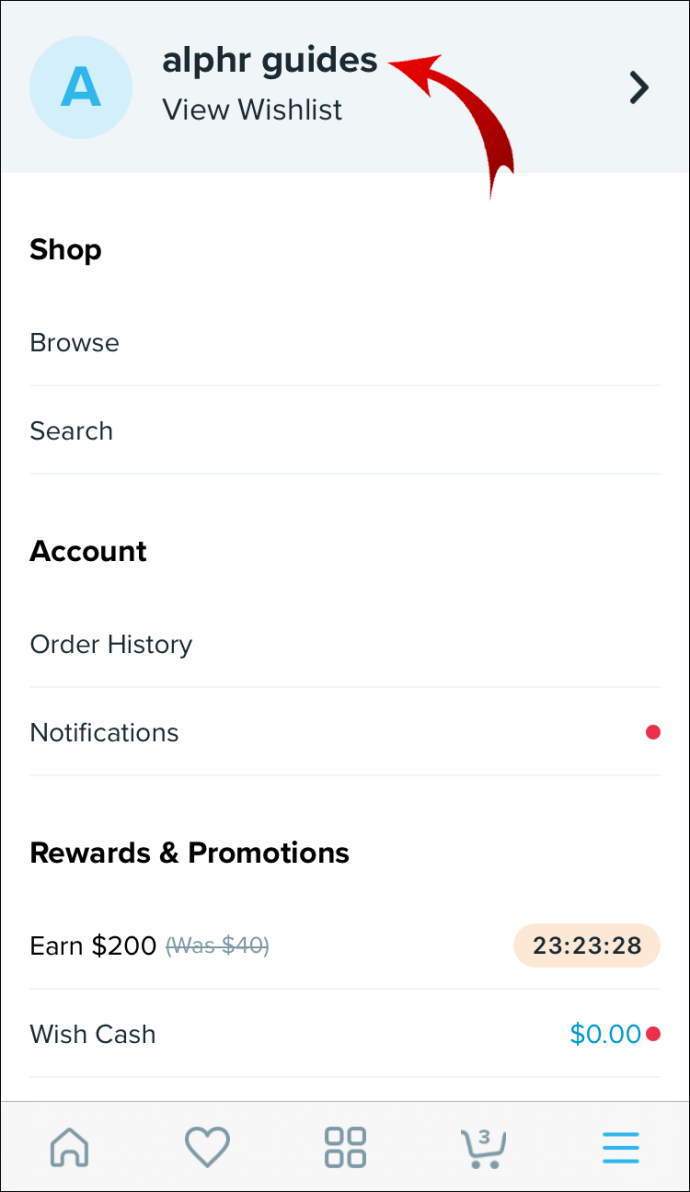
- Tippen Sie auf das „+“-Symbol in der oberen rechten Ecke.
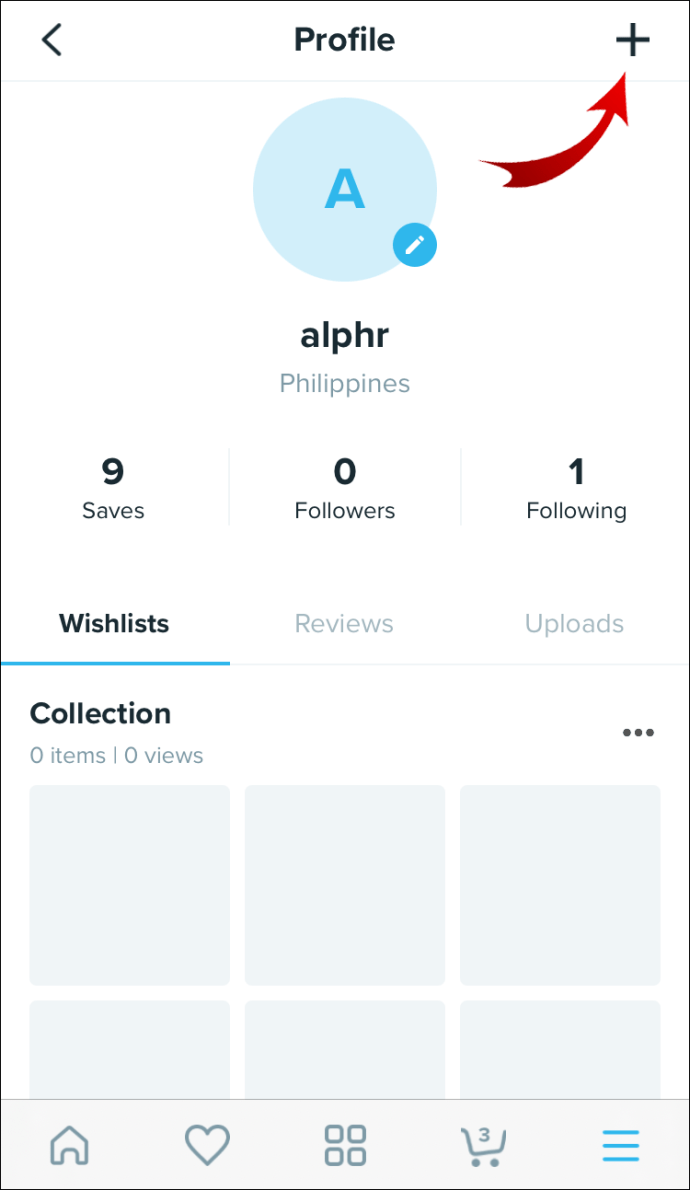
- Geben Sie den Namen Ihrer neuen Wunschliste ein.
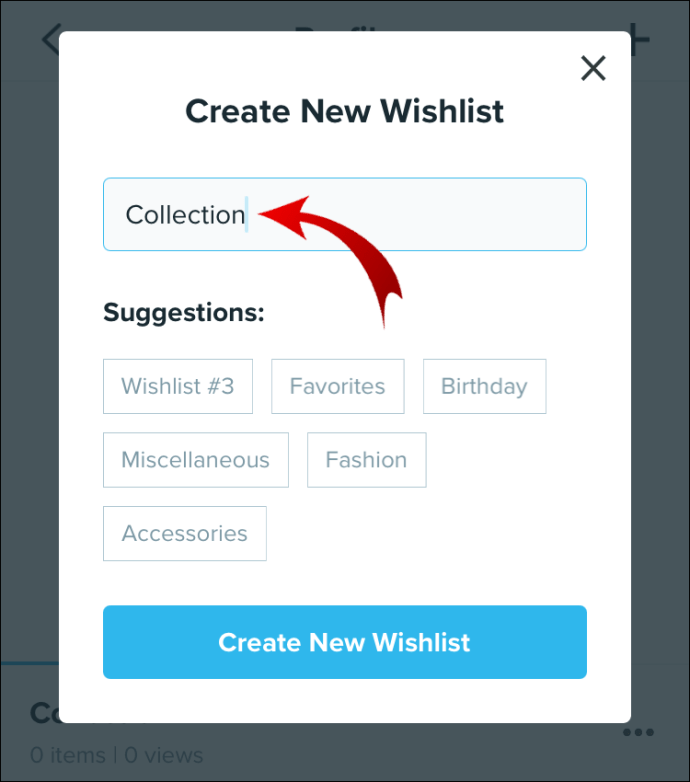
- Wählen Sie „Neue Wunschliste erstellen“.
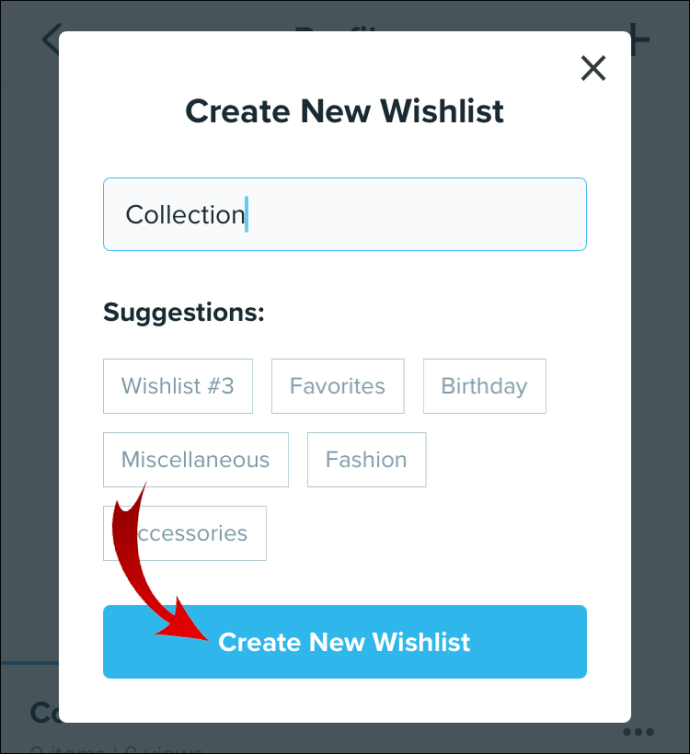
Um Ihre Wunschliste privat zu machen, gehen Sie wie folgt vor:
- Öffnen Sie die App.
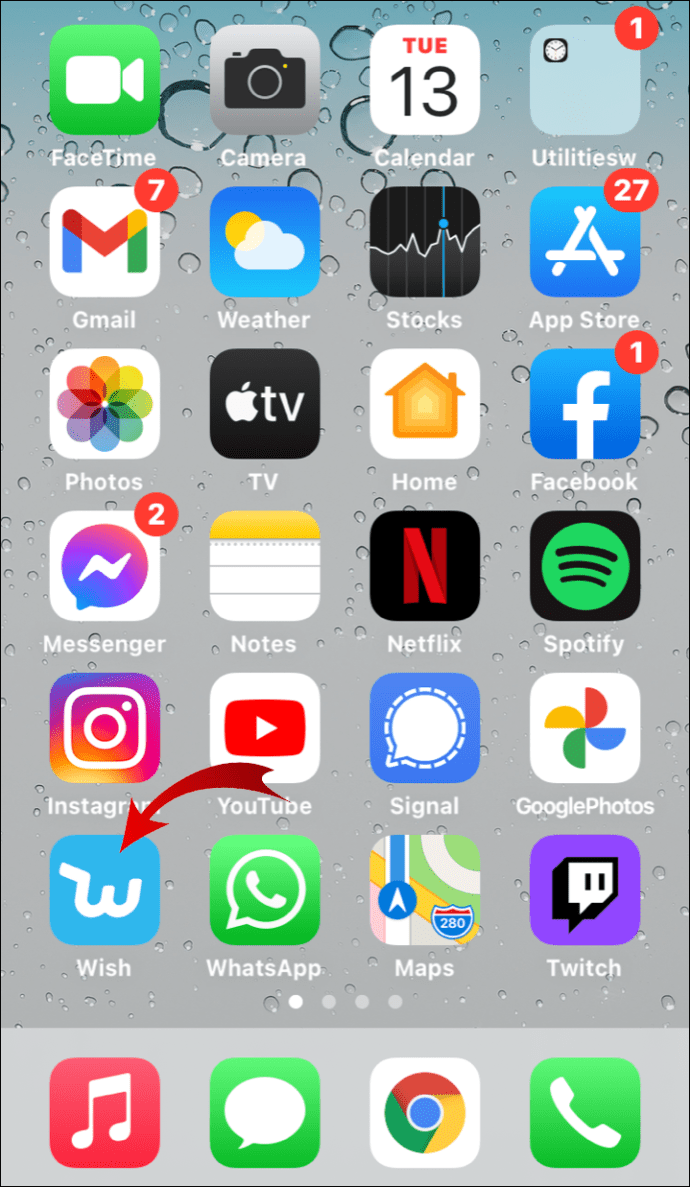
- Gehen Sie zu Ihrem Profil.
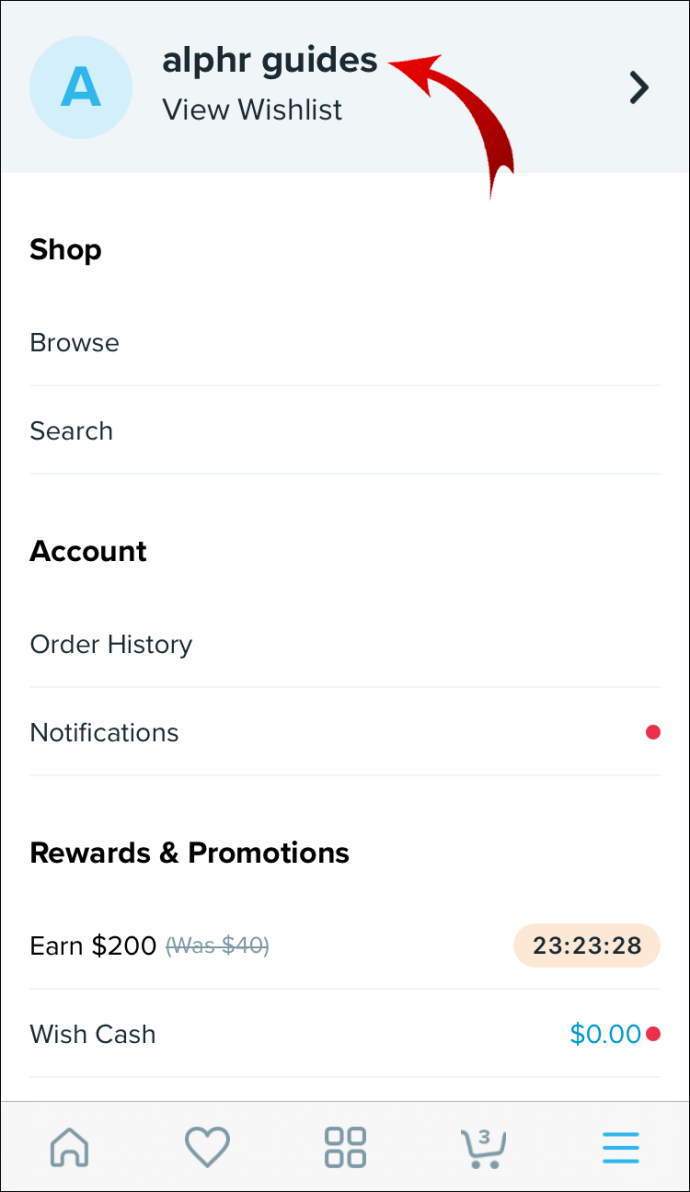
- Suchen Sie die Wunschliste, die Sie privat machen möchten.
- Tippen Sie auf die drei Punkte neben dem Namen der Wunschliste.
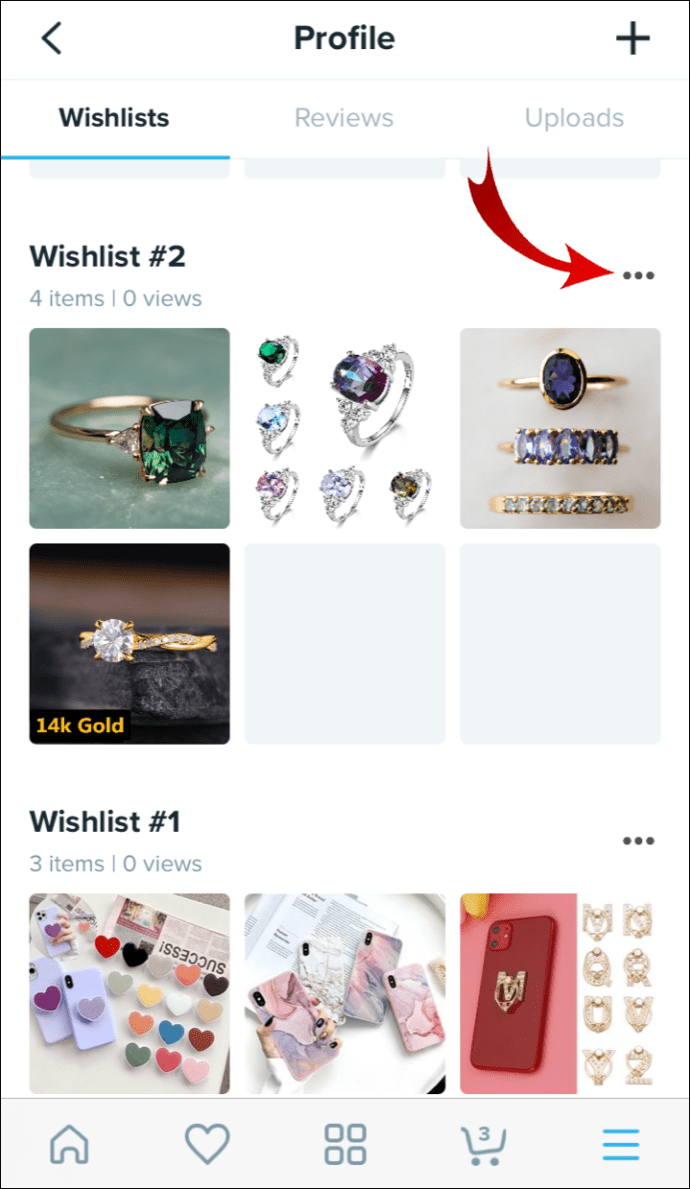
- Wählen Sie „Privat machen“.
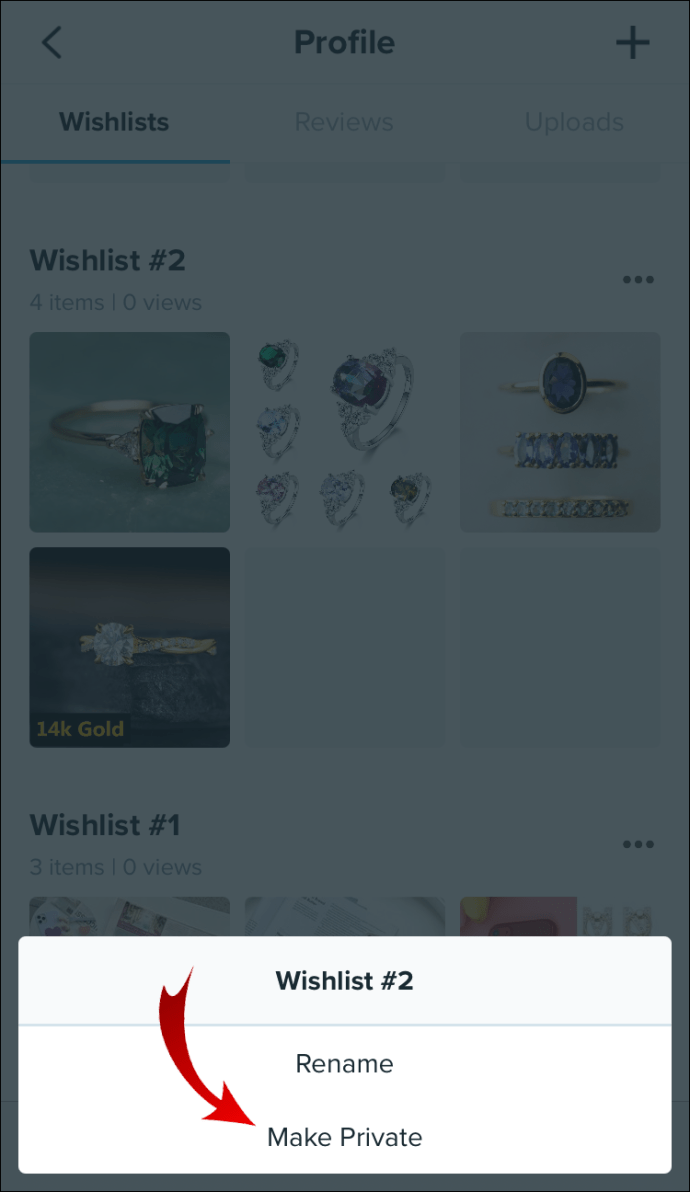
Wenn Sie Ihre Meinung ändern, können Sie Ihre Wunschliste jederzeit wieder veröffentlichen, indem Sie die gleichen Schritte ausführen und die Option "Öffentlich machen" auswählen.
Notiz: Wenn Sie eine Wunschliste löschen möchten, öffnen Sie einfach die Wunschliste und wählen Sie „Wunschliste löschen“.
Zusätzliche FAQ
Wie kann ich einen Artikel löschen?
Das Entfernen von Elementen von Ihrer Wunschliste ist sowohl auf Ihrem Computer als auch auf Ihrem Telefon ziemlich einfach. So geht es im Webbrowser:
1. Öffnen Sie Wish in Ihrem Browser.
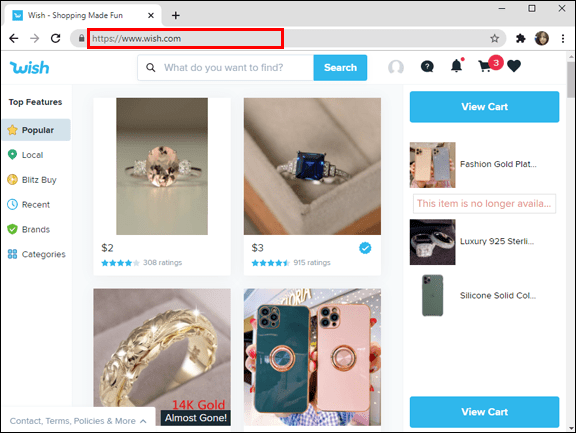
2. Gehen Sie zu Ihrem Profil.
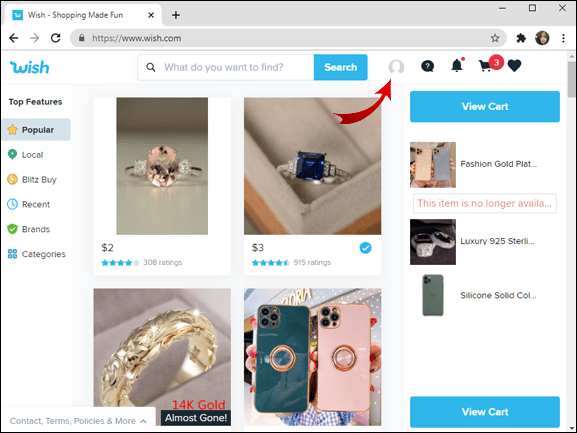
3. Klicken Sie auf die Wunschliste.
4. Wählen Sie die Schaltfläche „Wunschliste bearbeiten“.
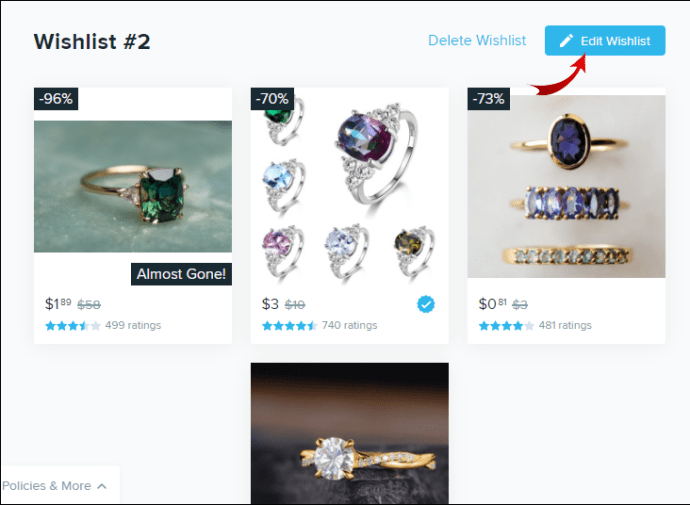
5. Markieren Sie alle Elemente, die Sie löschen möchten.

6. Klicken Sie auf „Entfernen“.

7. Bestätigen Sie mit „Ja“.

8. Wählen Sie „Fertig“.

Das ist alles dazu. Wenn Sie Artikel von Ihrer Wunschliste auf Ihrem Telefon löschen möchten, gehen Sie wie folgt vor:
1. Öffnen Sie die Wish-App.
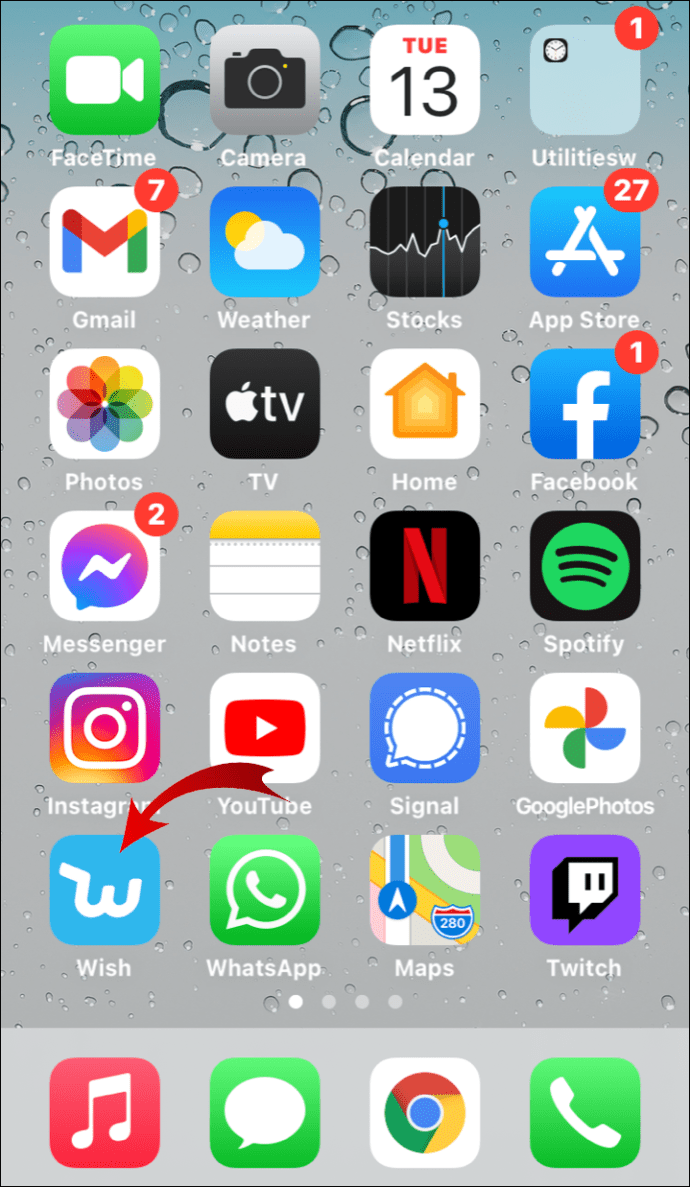
2. Gehen Sie zu Ihrem Profil und tippen Sie auf die Wunschliste, aus der Sie Elemente entfernen möchten.

3. Suchen Sie „Bearbeiten“ oder das Stiftsymbol in der oberen rechten Ecke Ihres Bildschirms.

4. Tippen Sie auf alle Kontrollkästchen der Elemente, die Sie löschen möchten.

5. Wählen Sie „Löschen“ und bestätigen Sie, dass Sie sie entfernen möchten.

Wie kann ich meine Wünsche bearbeiten?
Sie haben die Möglichkeit, jede Wunschliste in Ihrem Wish-Profil zu bearbeiten. Am PC geht das so:
1. Starten Sie Wish.
2. Klicken Sie auf Ihr Profilbild, um zu Ihrem Profil zu gelangen.
3. Öffnen Sie die Wunschliste, die Sie bearbeiten möchten.
4. Klicken Sie auf die Schaltfläche „Bearbeiten“ in der oberen rechten Ecke Ihres Bildschirms.
Jetzt können Sie Elemente aus Ihrer Liste löschen, in eine andere Liste verschieben oder Ihre Wunschliste privat machen. Wenn Sie mit der Bearbeitung Ihrer Wunschliste fertig sind, klicken Sie einfach auf „Fertig“.
Um Ihre Wunschliste auf Ihrem Telefon zu bearbeiten, gehen Sie wie folgt vor:
1. Öffnen Sie die App.
2. Tippen Sie auf die drei horizontalen Linien und gehen Sie zu Ihrem Profil.
3. Öffnen Sie die Wunschliste, die Sie bearbeiten möchten.
4. Tippen Sie auf „Bearbeiten“ oder das Stiftsymbol in der oberen rechten Ecke.
5. Tippen Sie auf „Elemente bearbeiten“.
Sobald Sie die Bearbeitung Ihrer Artikel abgeschlossen haben, wird Ihre Wunschlistenseite aktualisiert und Sie können zum Online-Shopping zurückkehren.
Wie kann ich meiner Liste einen Artikel (Wunsch) hinzufügen?
Die Anzahl der Artikel, die Sie Ihrer Wunschliste hinzufügen können, ist unbegrenzt. Sie können Produkte in wenigen einfachen Schritten zu Ihren Listen hinzufügen. Wenn Sie Elemente auf Ihrem Computer hinzufügen möchten, führen Sie die folgenden Schritte aus:
1. Öffnen Sie Wish und gehen Sie zu Ihrer Startseite.
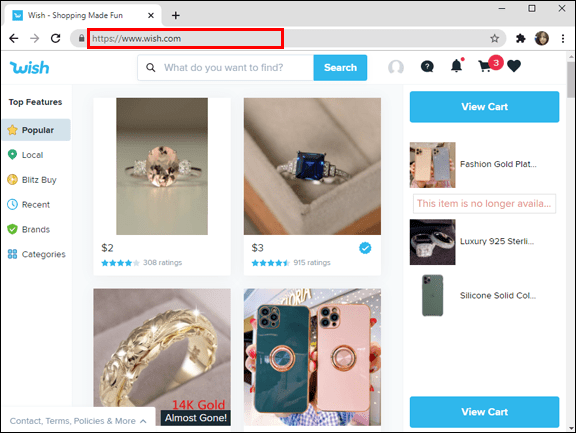
2. Suchen Sie den Artikel, den Sie zu Ihrer Wunschliste hinzufügen möchten.
3. Klicken Sie auf das Element.

4. Suchen Sie unter der Schaltfläche „Kaufen“ die Option „Zur Wunschliste hinzufügen“ und klicken Sie darauf.

5. Wählen Sie die Wunschliste für den neuen Artikel aus oder erstellen Sie eine neue Wunschliste dafür.
Das ist alles dazu. Gehen Sie wie folgt vor, um Artikel zu Ihrer Wunschliste in Ihrer Telefon-App hinzuzufügen:
1. Starten Sie die App. Sie werden sofort auf die Startseite geleitet.
2. Tippen Sie auf das Element, das Sie hinzufügen möchten.
3. Tippen Sie auf das Herzsymbol unter dem Bild.
4. Wählen Sie die Wunschliste für Ihren neuen Artikel oder erstellen Sie einen neuen.
Kann ich einen Artikel als reserviert oder gekauft markieren?
Sobald Sie einen Artikel zu einer Wunschliste hinzugefügt haben, können Sie ihn technisch nicht „reservieren“, da normalerweise mehrere Produkte verfügbar sind, nicht nur eines.
Wenn Sie einen Artikel kaufen, wird dieser von Ihrer Wunschliste entfernt.
Verbessern Sie Ihr Online-Shopping-Erlebnis auf Wish
Jetzt wissen Sie, wie Sie Ihre Wunschlisten auf Wish teilen, erstellen, löschen und bearbeiten. Durch die Nutzung dieser praktischen Optionen holen Sie das Beste aus Wish heraus und verbessern Ihr Online-Shopping-Erlebnis.
Haben Sie schon einmal eine Wunschliste auf Wish geteilt? Haben Sie eine der in diesem Artikel erwähnten Methoden verwendet? Lassen Sie es uns im Kommentarbereich unten wissen.